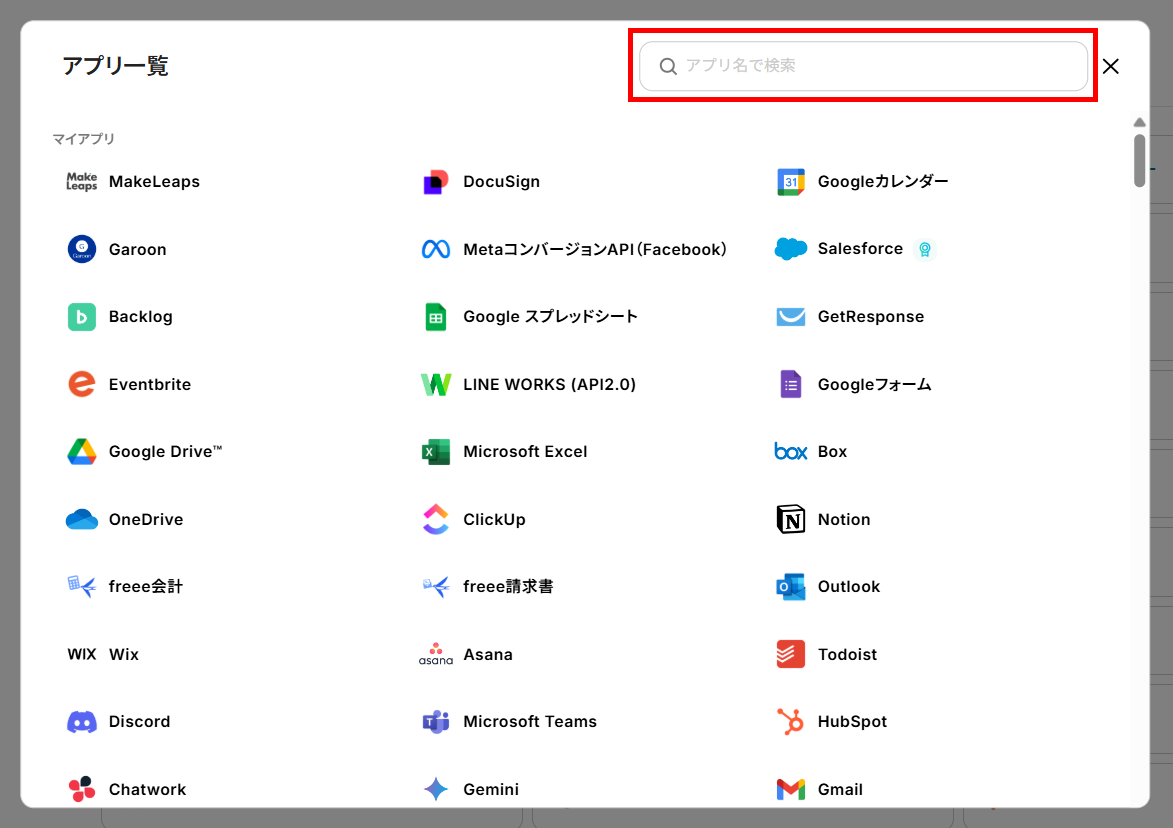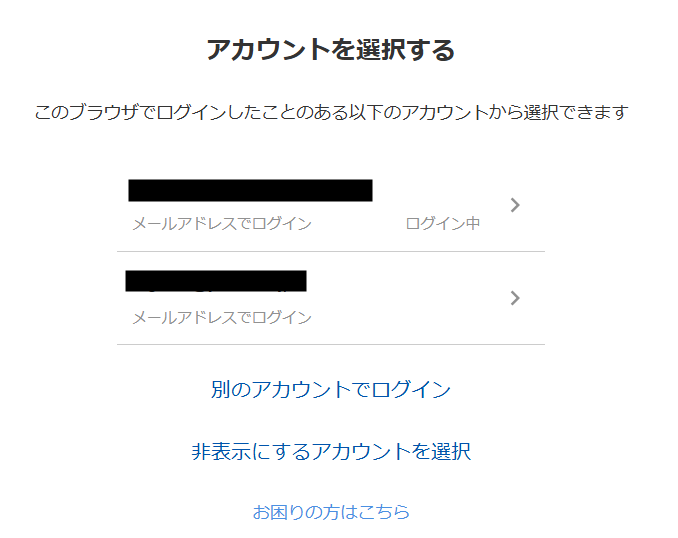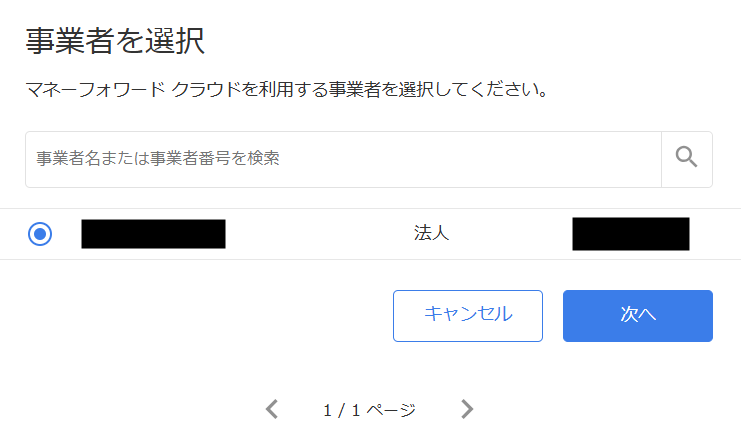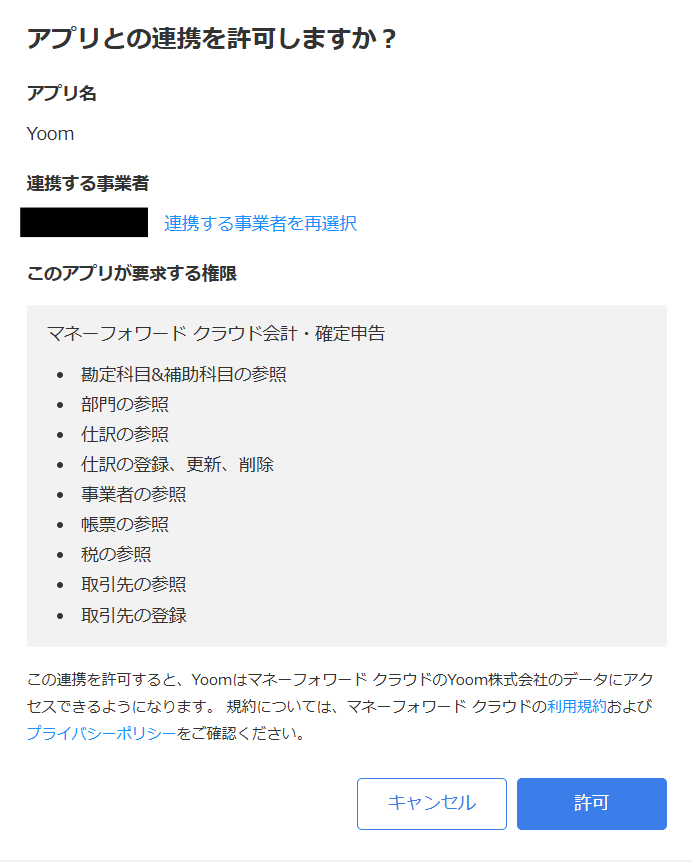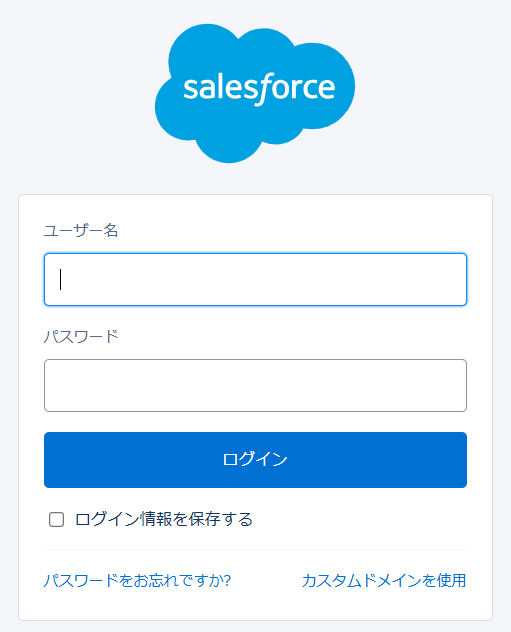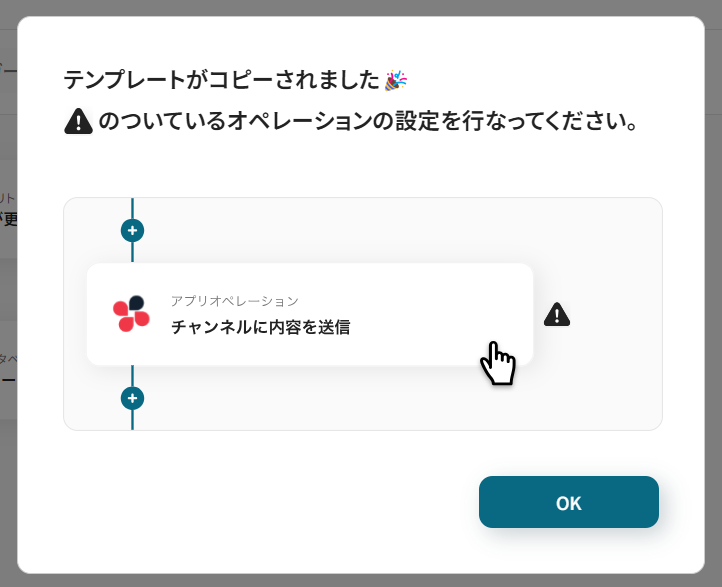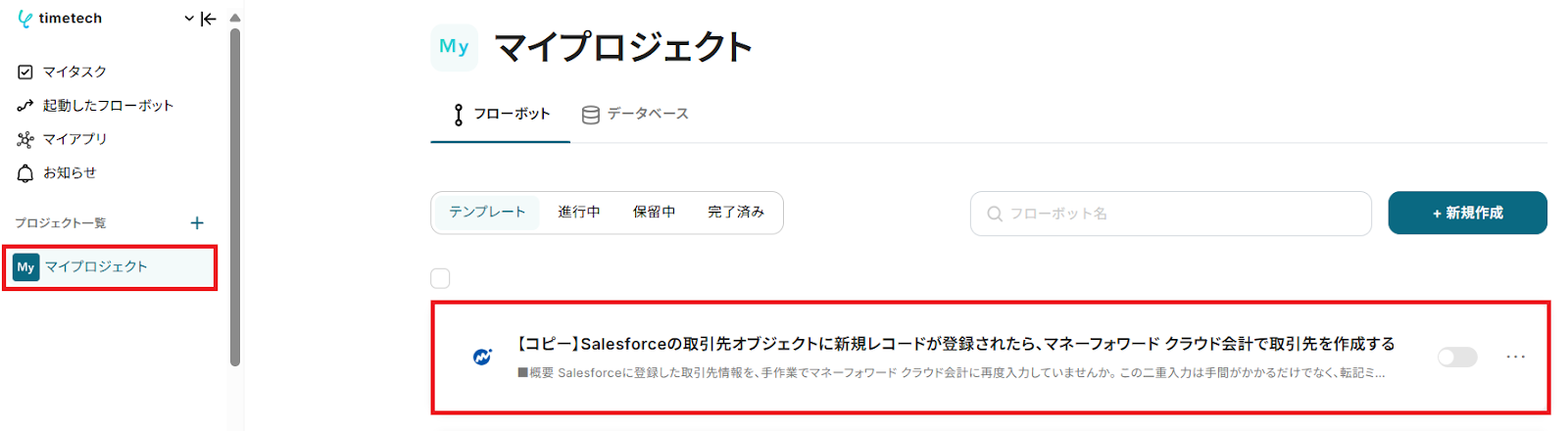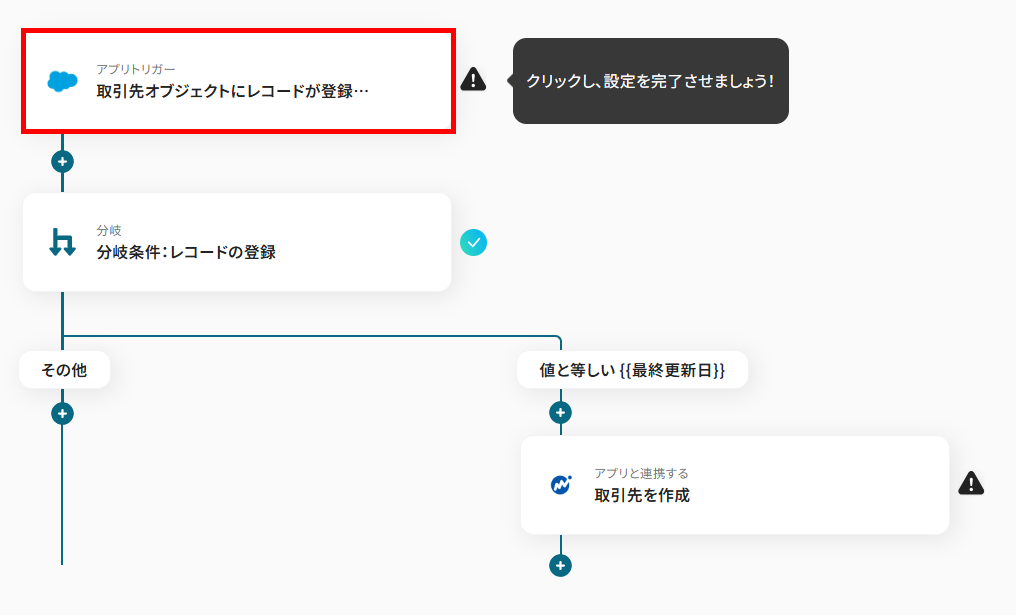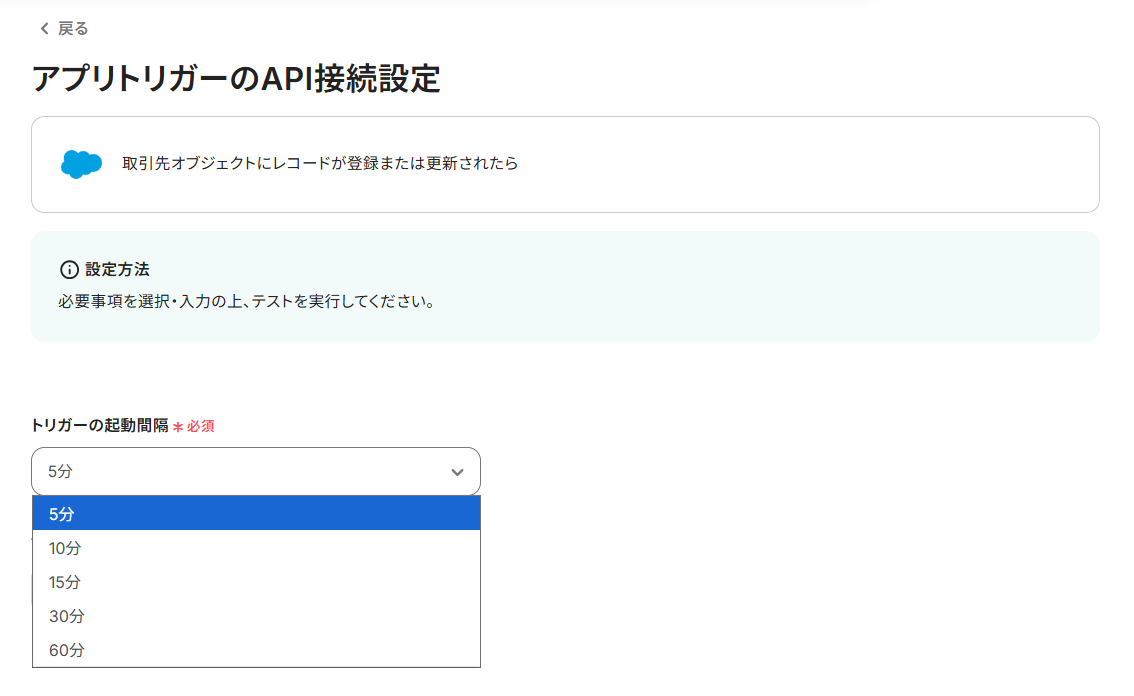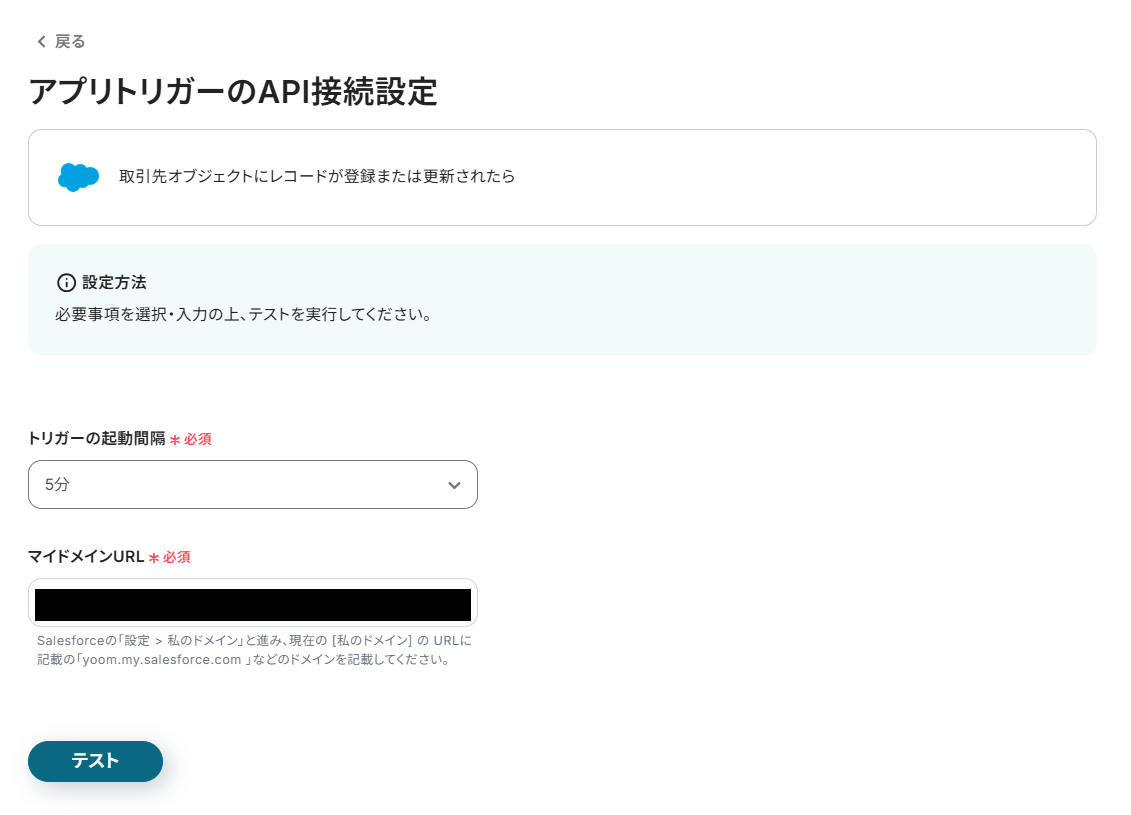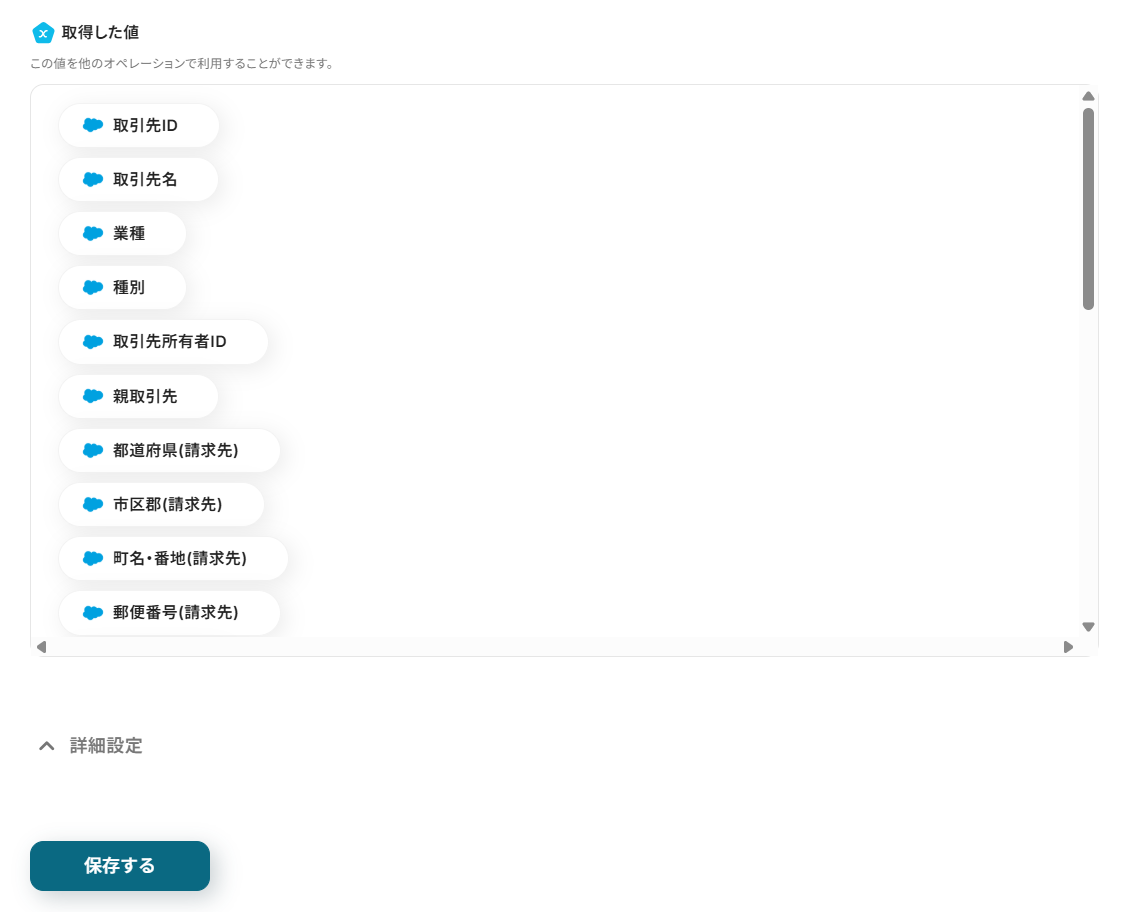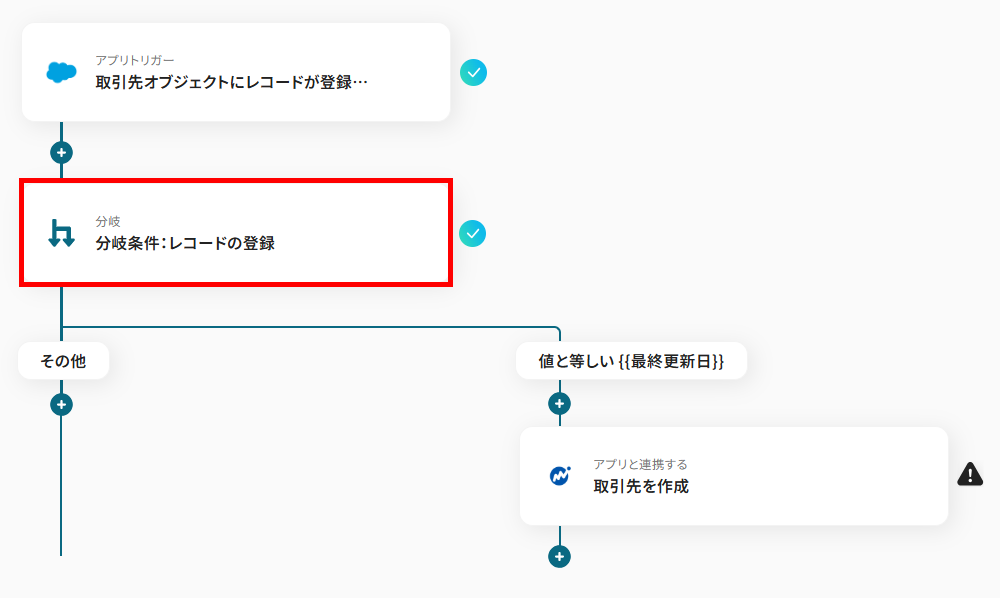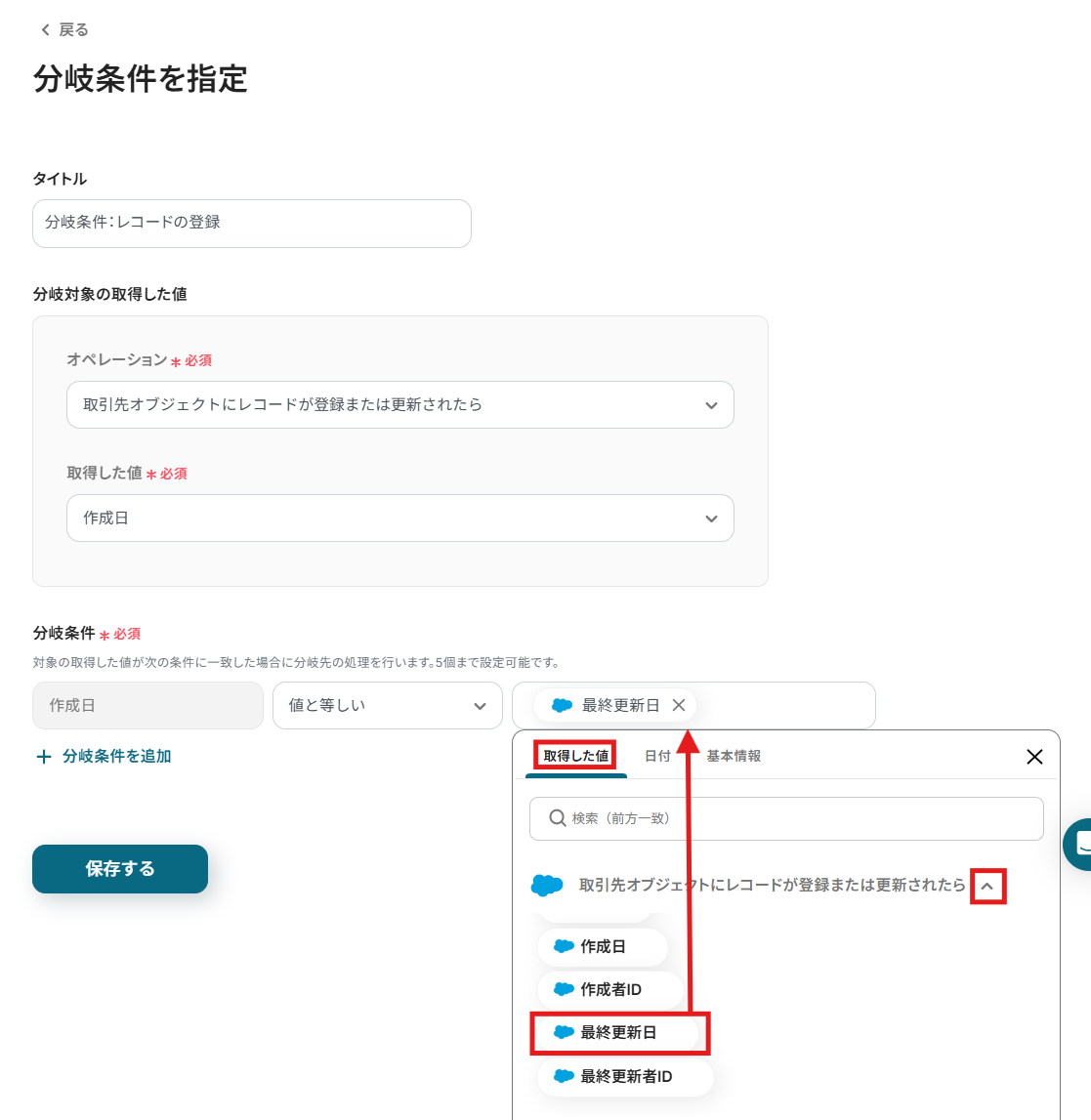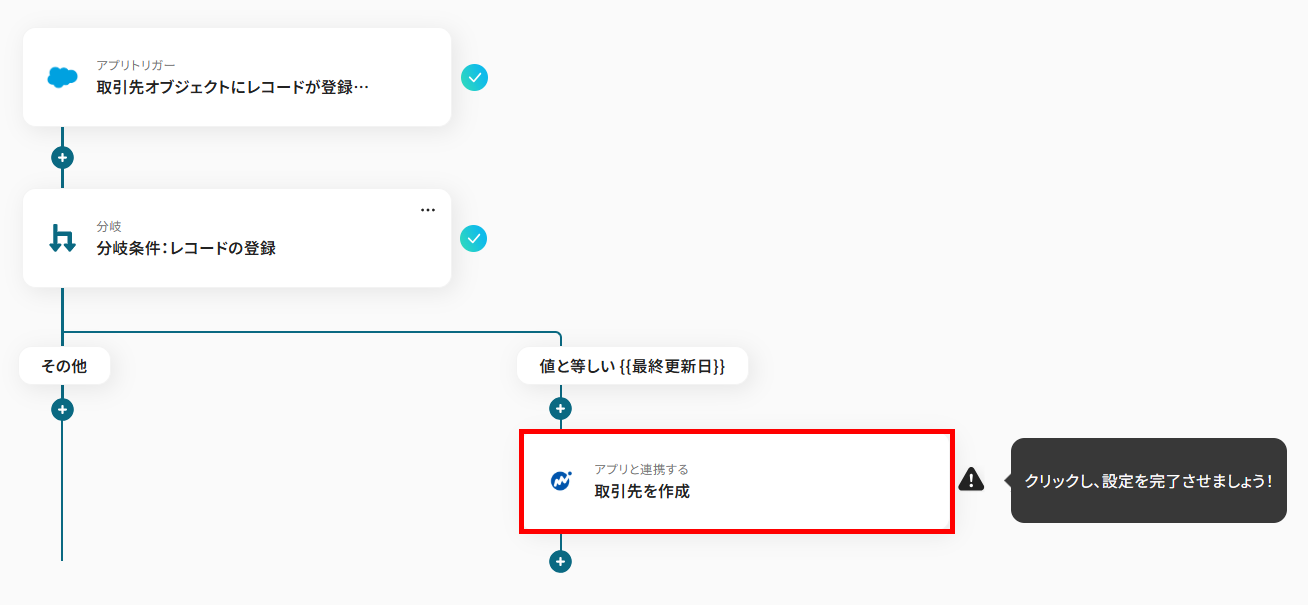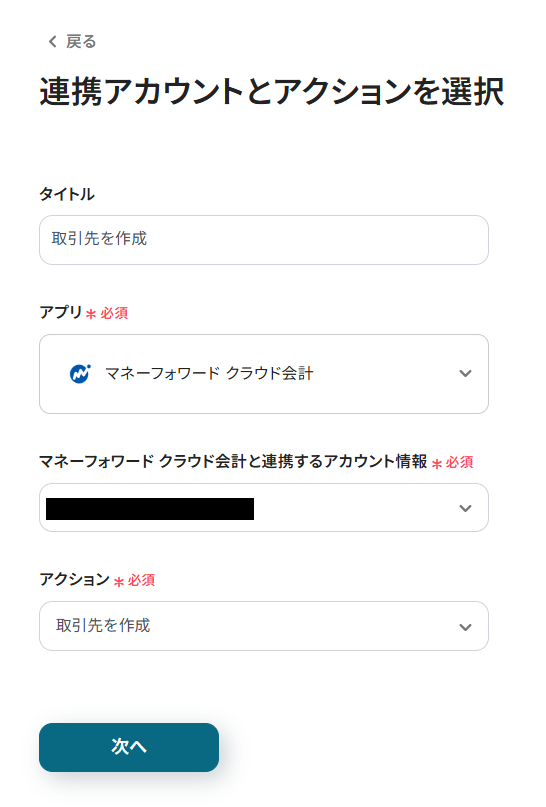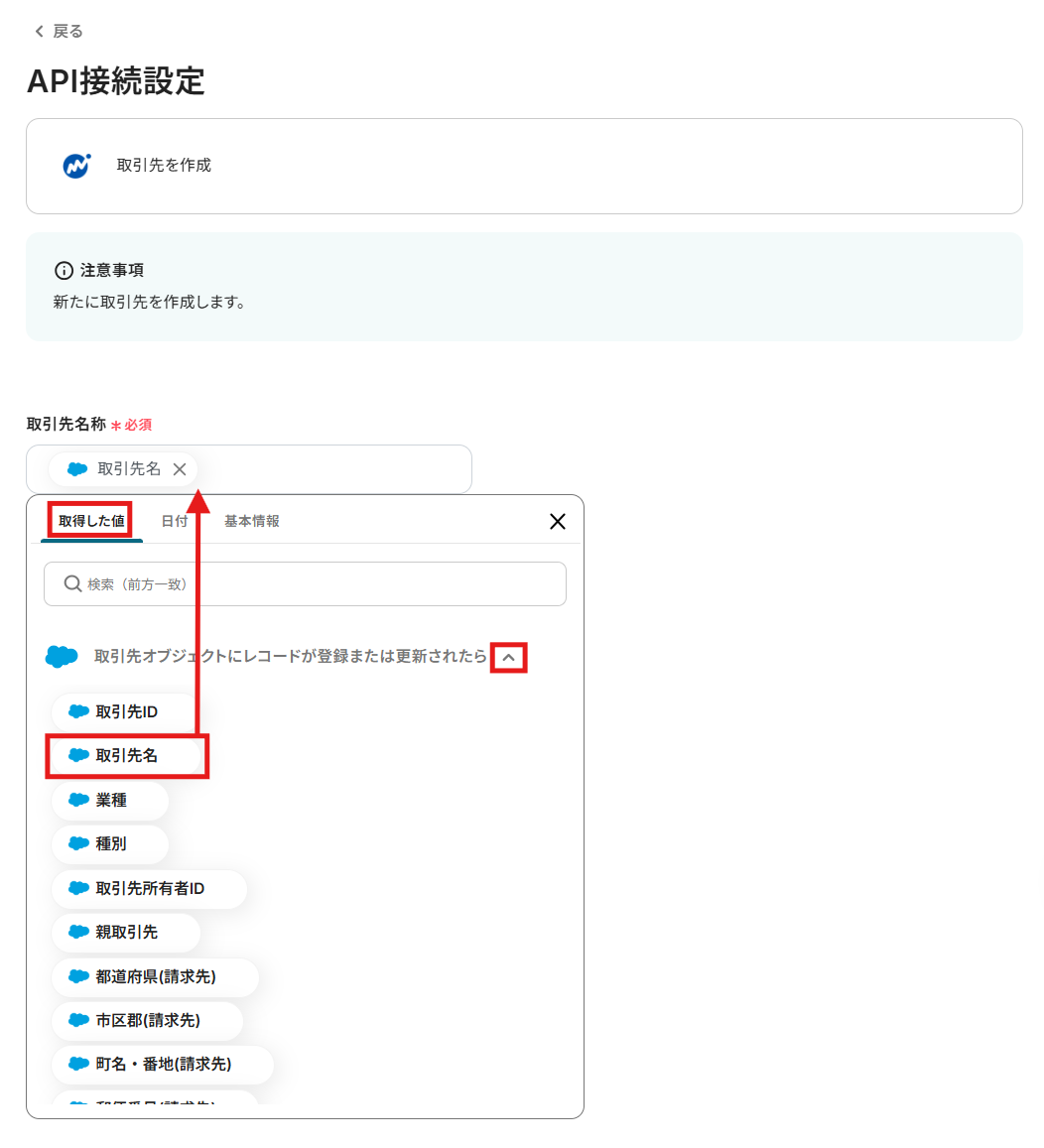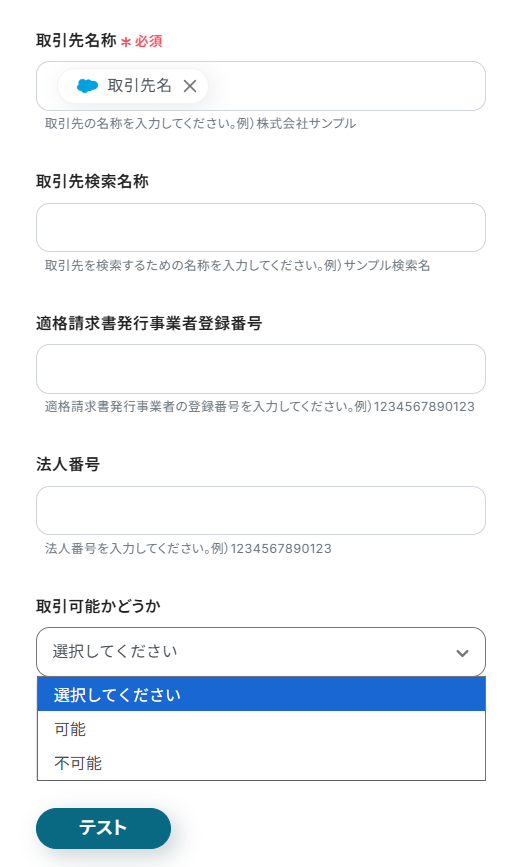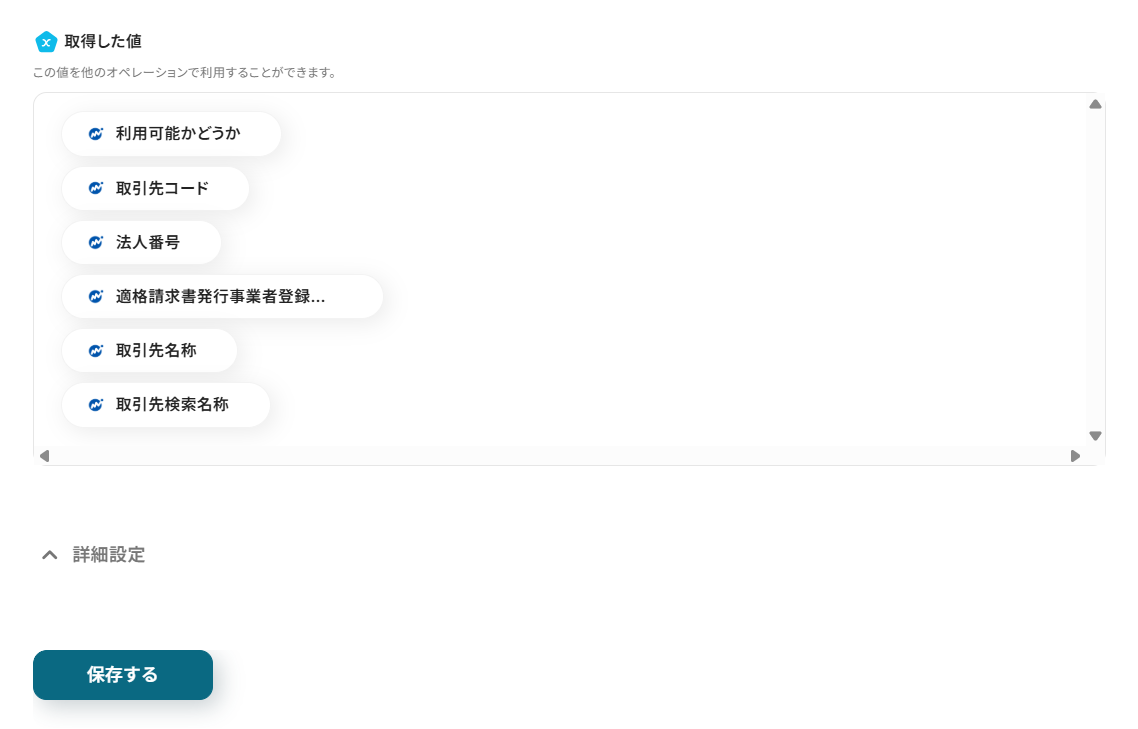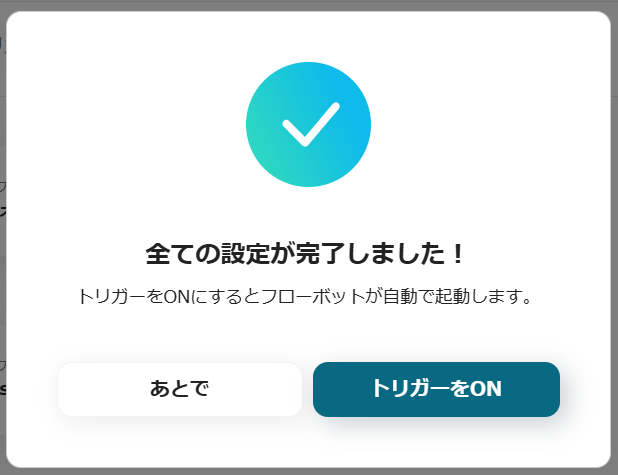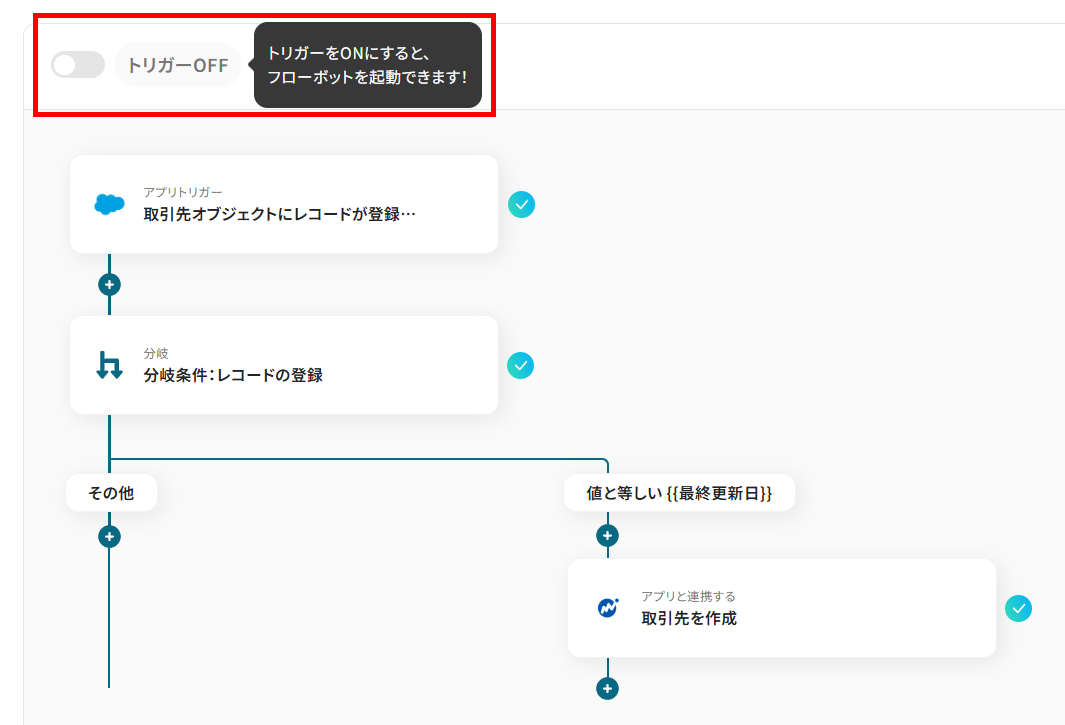Salesforceの取引先オブジェクトに新規レコードが登録されたら、マネーフォワード クラウド会計で取引先を作成する
試してみる
■概要
Salesforceの登録した取引先情報を、手作業でマネーフォワード クラウド会計に再度入力していませんか。
この二重入力は手間がかかるだけでなく、転記ミスなどのヒューマンエラーの原因にもなります。
このワークフローを活用すれば、Salesforceへの取引先登録をきっかけに、マネーフォワード クラウド会計の取引先も自動で作成されます。
手動でのAPI連携などを検討せずとも、日々の定型業務を効率化し、より重要な業務に集中できる環境を構築します。
■このテンプレートをおすすめする方
・Salesforceとマネーフォワード クラウド会計間のデータ転記作業に課題を感じている方
・マネーフォワード クラウド会計のAPIなどを活用した業務の自動化を検討している方
・顧客管理と会計処理の連携をスムーズにし、データ入力のミスを無くしたい方
■注意事項
・Salesforce、マネーフォワード クラウド会計のそれぞれとYoomを連携してください。
・トリガーは5分、10分、15分、30分、60分の間隔で起動間隔を選択できます。
・プランによって最短の起動間隔が異なりますので、ご注意ください。
・Salesforceはチームプラン・サクセスプランでのみご利用いただけるアプリとなっております。フリープラン・ミニプランの場合は設定しているフローボットのオペレーションやデータコネクトはエラーとなりますので、ご注意ください。
・チームプランやサクセスプランなどの有料プランは、2週間の無料トライアルを行うことが可能です。無料トライアル中には制限対象のアプリを使用することができます。
・分岐はミニプラン以上のプランでご利用いただける機能(オペレーション)となっております。フリープランの場合は設定しているフローボットのオペレーションはエラーとなりますので、ご注意ください。
・ミニプランなどの有料プランは、2週間の無料トライアルを行うことが可能です。無料トライアル中には制限対象のアプリや機能(オペレーション)を使用することができます。
マネーフォワード クラウド会計を活用した経理業務において、取引先や仕訳データの登録などを手作業で行っていませんか?
これらの定型業務は、件数が増えるほど入力に時間がかかり、入力ミスといったヒューマンエラーが発生するリスクも高まりますよね。
しかも、社内に専門のエンジニアがいない場合、API連携による自動化はハードルが高く、非効率な手作業を続けざるを得ない状況に悩むこともあるのではないでしょうか。
この記事では、マネーフォワード クラウド会計のAPIに関する基本情報から、プログラミングの知識がなくても様々なSaaSと連携して業務を自動化する具体的な方法までを解説します。
請求管理や顧客管理といった日々の業務プロセスを効率化する具体的な連携フローをステップごとに紹介していきます!
手作業によるデータ入力をなくし、より付加価値の高いコア業務に集中できる環境を整えたい方は、ぜひ参考にしてみてください。
とにかく早くマネーフォワード クラウド会計のAPIを利用したい方へ
Yoomにはマネーフォワード クラウド会計 APIを使った様々なアクションや、業務フローを自動化するためのテンプレートが用意されています。
今すぐ試したい方はこちらから詳細をチェックしてみてください!
マネーフォワード クラウド会計 APIとは
マネーフォワード クラウド会計 APIはマネーフォワード クラウド会計と外部アプリ(Google、Microsoft、Salesforce、Notionなど)を繋げてデータの受け渡しを行い、マネーフォワード クラウド会計を使った業務フローを自動化できるインターフェースです。
APIはアプリケーション・プログラミング・インターフェース (Application Programming Interface)の略語です。
インターフェースとは簡単に言うと「何か」と「何か」を「繋ぐもの」で、マネーフォワード クラウド会計 APIの場合は「マネーフォワード クラウド会計」と「外部のアプリ」を繋ぐものです。
また、APIでは大きく分けて以下のような指示を出すことができます。
- 取得:APIを経由して、データを取得することができます。
- 追加:APIを経由して、データを追加することができます。
- 更新:APIを経由して、データを更新することができます。
- 削除:APIを経由して、データを削除することができます。
マネーフォワード クラウド会計 APIでできること
マネーフォワード クラウド会計 APIでできることをいくつかピックアップしたので、ご覧ください!
気になる自動化例の「試してみる」をクリックしてアカウント登録するだけで、すぐにマネーフォワード クラウド会計 APIを使った自動化を体験できます。
登録はたったの30秒で完了するので、ぜひ気軽にお試しください!
取引先を作成する
取引先を作成するアクションをフローの中に置くことで、SalesforceなどのCRMツールに新しい顧客情報が登録された際に、自動でマネーフォワード クラウド会計にも取引先を登録できます。
これにより、手作業による二重入力の手間をなくし、情報の反映漏れや入力ミスを防ぐことができます。
Salesforceの取引先オブジェクトに新規レコードが登録されたら、マネーフォワード クラウド会計で取引先を作成する
試してみる
■概要
Salesforceの登録した取引先情報を、手作業でマネーフォワード クラウド会計に再度入力していませんか。
この二重入力は手間がかかるだけでなく、転記ミスなどのヒューマンエラーの原因にもなります。
このワークフローを活用すれば、Salesforceへの取引先登録をきっかけに、マネーフォワード クラウド会計の取引先も自動で作成されます。
手動でのAPI連携などを検討せずとも、日々の定型業務を効率化し、より重要な業務に集中できる環境を構築します。
■このテンプレートをおすすめする方
・Salesforceとマネーフォワード クラウド会計間のデータ転記作業に課題を感じている方
・マネーフォワード クラウド会計のAPIなどを活用した業務の自動化を検討している方
・顧客管理と会計処理の連携をスムーズにし、データ入力のミスを無くしたい方
■注意事項
・Salesforce、マネーフォワード クラウド会計のそれぞれとYoomを連携してください。
・トリガーは5分、10分、15分、30分、60分の間隔で起動間隔を選択できます。
・プランによって最短の起動間隔が異なりますので、ご注意ください。
・Salesforceはチームプラン・サクセスプランでのみご利用いただけるアプリとなっております。フリープラン・ミニプランの場合は設定しているフローボットのオペレーションやデータコネクトはエラーとなりますので、ご注意ください。
・チームプランやサクセスプランなどの有料プランは、2週間の無料トライアルを行うことが可能です。無料トライアル中には制限対象のアプリを使用することができます。
・分岐はミニプラン以上のプランでご利用いただける機能(オペレーション)となっております。フリープランの場合は設定しているフローボットのオペレーションはエラーとなりますので、ご注意ください。
・ミニプランなどの有料プランは、2週間の無料トライアルを行うことが可能です。無料トライアル中には制限対象のアプリや機能(オペレーション)を使用することができます。
仕訳を作成する
仕訳を作成するアクションを活用することで、Google スプレッドシートなどのデータベースアプリで管理している仕訳データを、自動でマネーフォワード クラウド会計に登録できます。
毎月の経費精算や売上計上といった定型的な仕訳作業を自動化できるため、経理担当者の負担を削減したいときにおすすめの自動化です。
Google スプレッドシートでステータスが変更されたらマネーフォワード クラウド会計に仕訳データを登録する
試してみる
Google スプレッドシートでステータスが変更されたらマネーフォワード クラウド会計に仕訳データを登録するフローです。
■注意事項
・Google スプレッドシートとマネーフォワード クラウド会計のそれぞれとYoomを連携してください。
・トリガーは5分、10分、15分、30分、60分の間隔で起動間隔を選択できます。
・プランによって最短の起動間隔が異なりますので、ご注意ください。
・分岐はミニプラン以上のプランでご利用いただける機能(オペレーション)となっております。フリープランの場合は設定しているフローボットのオペレーションはエラーとなりますので、ご注意ください。
・ミニプランなどの有料プランは、2週間の無料トライアルを行うことが可能です。無料トライアル中には制限対象のアプリや機能(オペレーション)を使用することができます。
仕訳一覧の取得をする
仕訳一覧を取得するアクションをフローの中に組み込むことで、定期的にマネーフォワード クラウド会計から最新の仕訳データを取得し、Slackなどのチャットツールに自動で通知できます。
これにより、関係者はいつでも最新の会計状況を簡単に確認でき、迅速な経営判断に繋がります。
定期的にマネーフォワード クラウド会計から仕訳一覧を取得し、Slackに送信する
試してみる
■概要
マネーフォワード クラウド会計の仕訳データを定期的に抽出し、チームへ共有する作業を手間に感じていませんか。
手作業での確認や転記は時間がかかる上、共有漏れのリスクも伴います。
特に、マネーフォワード クラウド会計のAPIを活用したくても、専門知識がなく断念している方もいるかもしれません。
このワークフローは、設定したスケジュールで自動的に仕訳一覧を取得しSlackへ通知するため、こうした定型業務から解放され、経理業務の効率化を後押しします。
■このテンプレートをおすすめする方
・マネーフォワード クラウド会計のデータを手作業で抽出し、定期的に報告している経理担当者の方
・会計状況を迅速かつ手間なく把握したいと考えている経営者やチームの管理者の方
・マネーフォワード クラウド 会計のAPI連携など、具体的な業務自動化の方法を探している方
■注意事項
・Slack、マネーフォワード クラウド会計のそれぞれとYoomを連携してください。
その他にも下記のようなアクションをAPI経由で実行が可能です。
■フローの中で設定できるアクション(フローボットオペレーション)
- 仕訳を更新
- 仕訳を取得
- 仕訳の削除
- 取引先の一覧を取得
- 事業者情報を取得
- 残高試算表の貸借対照表を取得(期間指定)
- 残高試算表の貸借対照表を取得(会計年度指定)
- 残高試算表の損益計算書を取得(期間指定)
- 残高試算表の損益計算書を取得(会計年度指定)
- 勘定科目リストを取得
- 部門情報を取得
- 税区分情報を取得
- 補助科目を取得
マネーフォワード クラウド会計 APIの利用料金と注意点
マネーフォワード クラウド会計APIは有料プランで利用できます。
利用する際には、いくつか注意点があります。
-
APIリクエストの上限(レート制限): APIには、一定時間内にリクエストできる回数に上限が設けられています。例えば制限を超えると一時的にAPIが利用できなくなる場合があります。大量のデータを一度に連携する場合は、処理を分割するなどの工夫が必要です。
-
プランによる機能制限: APIを利用する場合でも、契約しているプランの機能制限が適用されます。例えば、登録できる仕訳の件数や部門数などはプランによって異なるため、API連携を設計する前に自社の契約プランの範囲を確認することが重要です。
-
APIのバージョンアップ: APIは機能改善のために定期的に更新されることがあります。更新内容によっては、既存の連携フローに影響が出る可能性もあるため、公式サイトの情報を定期的に確認し、必要に応じて設定を見直しましょう。
※詳細はマネーフォワード クラウド会計のサービスサイトをご確認ください。
※2025年07月18日時点の情報です。
実際に連携してみた!
ここではノーコードツールYoomが用意するテンプレートを利用し、マネーフォワード クラウド会計 APIを使った具体的な連携方法を紹介していきます!
もしまだYoomのアカウントをお持ちでない場合は、こちらの登録フォームからアカウントを発行しておきましょう。
[Yoomとは]
マネーフォワード クラウド会計 APIとの連携方法
はじめに、マネーフォワード クラウド会計 APIとYoomを連携する方法を紹介します。
まず、メニューのマイアプリを選択し、「新規接続」をクリックしましょう。

アプリ一覧画面で、マネーフォワード クラウド会計を検索して選択します。
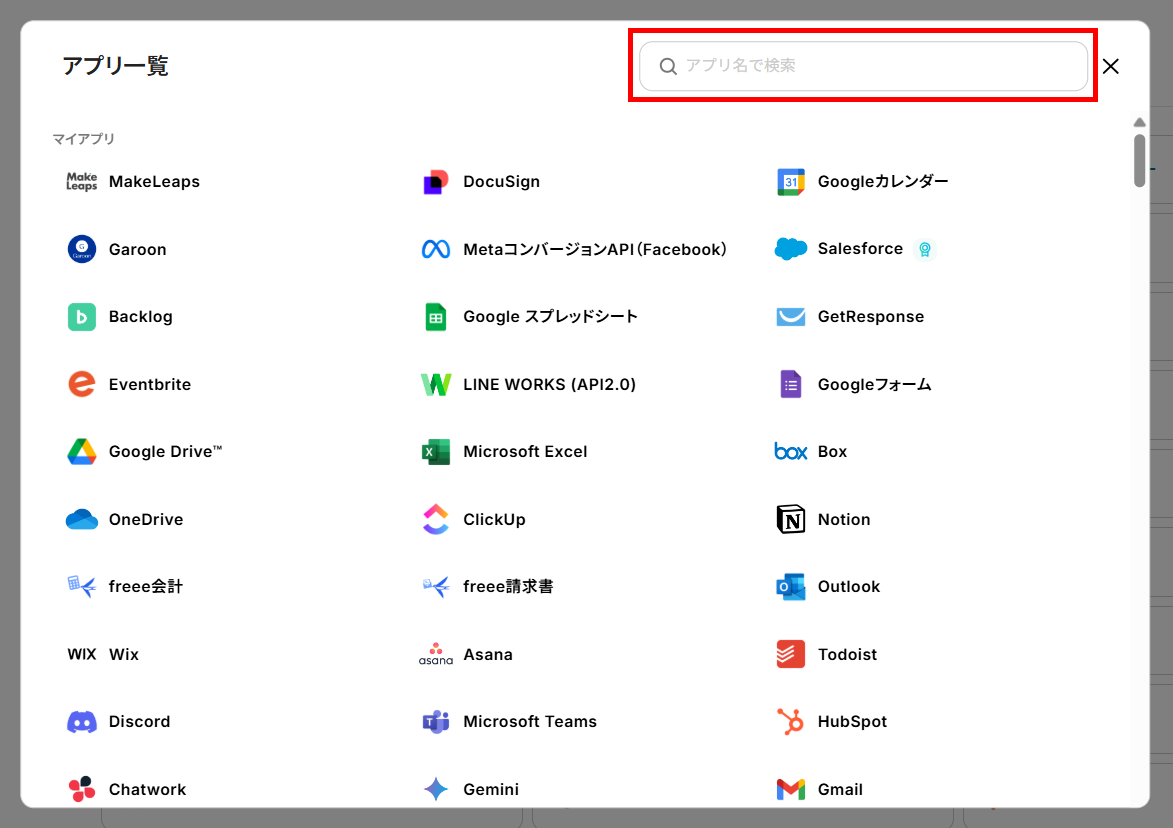
連携するマネーフォワード クラウド会計にログインしてください。
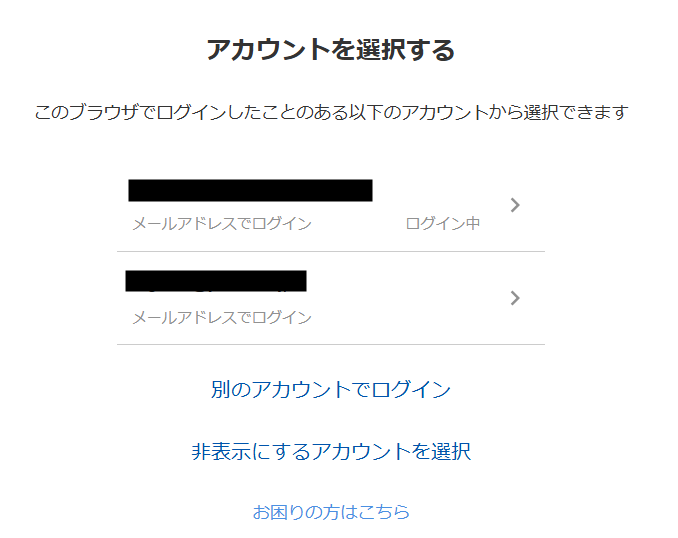
連携する事業者を選択し、次へ進みます。
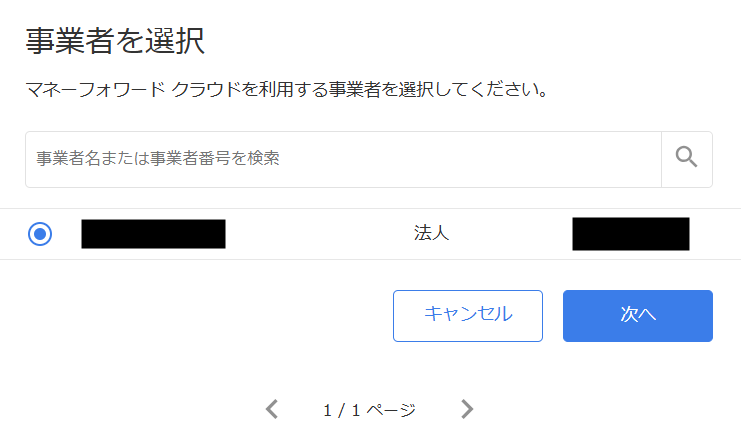
Yoomが求める権限を許可すると連携が完了です。
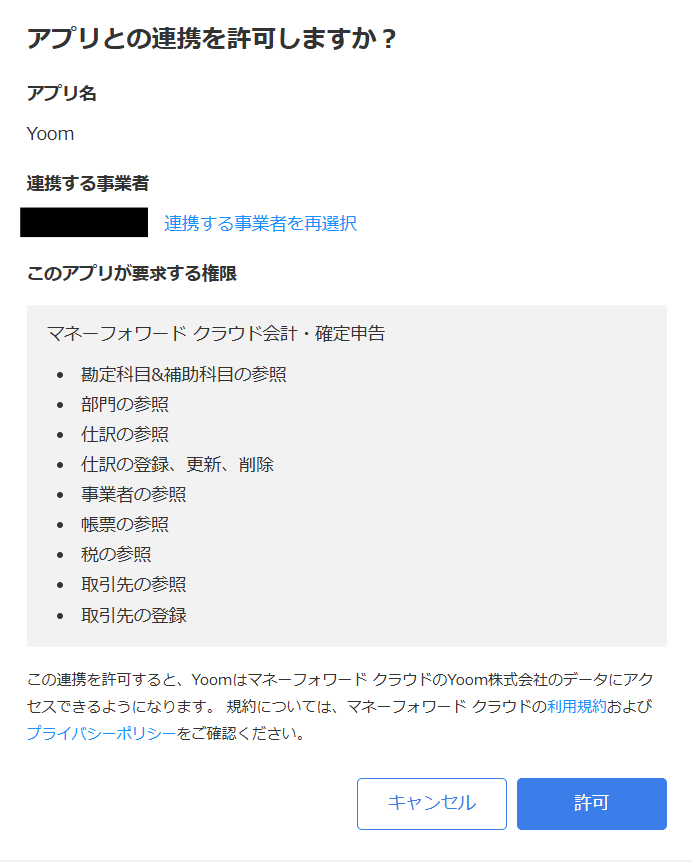
今回は「Salesforceの取引先オブジェクトに新規レコードが登録されたら、マネーフォワード クラウド会計で取引先を作成する」という実際のフローボットも作成していきます!
作成の流れは大きく分けて以下です。
- Salesforceをマイアプリ連携
- 該当のテンプレートをコピー
- Salesforceのトリガー設定および分岐とマネーフォワード クラウド会計のアクション設定
- トリガーをONにし、フローが起動するかを確認
Salesforceの取引先オブジェクトに新規レコードが登録されたら、マネーフォワード クラウド会計で取引先を作成する
試してみる
■概要
Salesforceの登録した取引先情報を、手作業でマネーフォワード クラウド会計に再度入力していませんか。
この二重入力は手間がかかるだけでなく、転記ミスなどのヒューマンエラーの原因にもなります。
このワークフローを活用すれば、Salesforceへの取引先登録をきっかけに、マネーフォワード クラウド会計の取引先も自動で作成されます。
手動でのAPI連携などを検討せずとも、日々の定型業務を効率化し、より重要な業務に集中できる環境を構築します。
■このテンプレートをおすすめする方
・Salesforceとマネーフォワード クラウド会計間のデータ転記作業に課題を感じている方
・マネーフォワード クラウド会計のAPIなどを活用した業務の自動化を検討している方
・顧客管理と会計処理の連携をスムーズにし、データ入力のミスを無くしたい方
■注意事項
・Salesforce、マネーフォワード クラウド会計のそれぞれとYoomを連携してください。
・トリガーは5分、10分、15分、30分、60分の間隔で起動間隔を選択できます。
・プランによって最短の起動間隔が異なりますので、ご注意ください。
・Salesforceはチームプラン・サクセスプランでのみご利用いただけるアプリとなっております。フリープラン・ミニプランの場合は設定しているフローボットのオペレーションやデータコネクトはエラーとなりますので、ご注意ください。
・チームプランやサクセスプランなどの有料プランは、2週間の無料トライアルを行うことが可能です。無料トライアル中には制限対象のアプリを使用することができます。
・分岐はミニプラン以上のプランでご利用いただける機能(オペレーション)となっております。フリープランの場合は設定しているフローボットのオペレーションはエラーとなりますので、ご注意ください。
・ミニプランなどの有料プランは、2週間の無料トライアルを行うことが可能です。無料トライアル中には制限対象のアプリや機能(オペレーション)を使用することができます。
ステップ1:SalesforceとYoomの連携
Salesforceも先程のマネーフォワード クラウド会計と同様、アプリ一覧から検索して選択しましょう。
続く画面アカウントにログインすると、連携が完了です。
- Salesforceは、チームプラン・サクセスプランでのみご利用いただけるアプリです。フリープランやミニプランで使うと、フローボットのオペレーションやデータコネクトがエラーになるのでご注意ください。
有料プラン(チームプラン・サクセスプラン)には2週間の無料トライアルがあり、トライアル期間中は普段は制限されているSalesforceも問題なく利用できます。
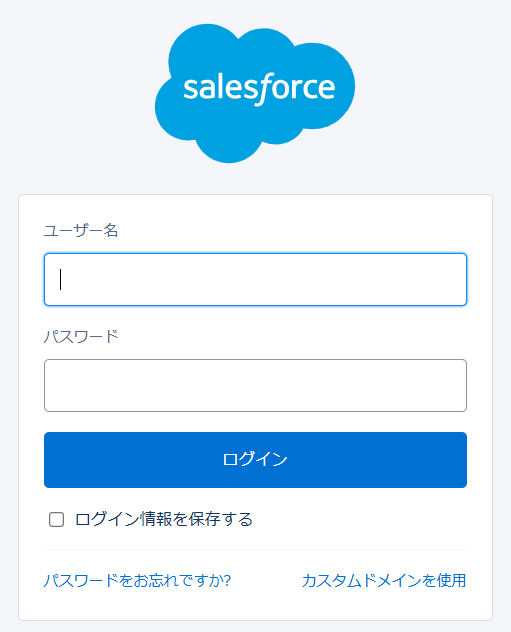
ステップ2:テンプレートをコピー
ここからフローを作っていきます!
簡単に設定できるようテンプレートを利用しているので、まずはこちらをコピーしましょう。
Salesforceの取引先オブジェクトに新規レコードが登録されたら、マネーフォワード クラウド会計で取引先を作成する
試してみる
■概要
Salesforceの登録した取引先情報を、手作業でマネーフォワード クラウド会計に再度入力していませんか。
この二重入力は手間がかかるだけでなく、転記ミスなどのヒューマンエラーの原因にもなります。
このワークフローを活用すれば、Salesforceへの取引先登録をきっかけに、マネーフォワード クラウド会計の取引先も自動で作成されます。
手動でのAPI連携などを検討せずとも、日々の定型業務を効率化し、より重要な業務に集中できる環境を構築します。
■このテンプレートをおすすめする方
・Salesforceとマネーフォワード クラウド会計間のデータ転記作業に課題を感じている方
・マネーフォワード クラウド会計のAPIなどを活用した業務の自動化を検討している方
・顧客管理と会計処理の連携をスムーズにし、データ入力のミスを無くしたい方
■注意事項
・Salesforce、マネーフォワード クラウド会計のそれぞれとYoomを連携してください。
・トリガーは5分、10分、15分、30分、60分の間隔で起動間隔を選択できます。
・プランによって最短の起動間隔が異なりますので、ご注意ください。
・Salesforceはチームプラン・サクセスプランでのみご利用いただけるアプリとなっております。フリープラン・ミニプランの場合は設定しているフローボットのオペレーションやデータコネクトはエラーとなりますので、ご注意ください。
・チームプランやサクセスプランなどの有料プランは、2週間の無料トライアルを行うことが可能です。無料トライアル中には制限対象のアプリを使用することができます。
・分岐はミニプラン以上のプランでご利用いただける機能(オペレーション)となっております。フリープランの場合は設定しているフローボットのオペレーションはエラーとなりますので、ご注意ください。
・ミニプランなどの有料プランは、2週間の無料トライアルを行うことが可能です。無料トライアル中には制限対象のアプリや機能(オペレーション)を使用することができます。
コピーが成功すると、以下の画面が表示されるので「OK」をクリックします。
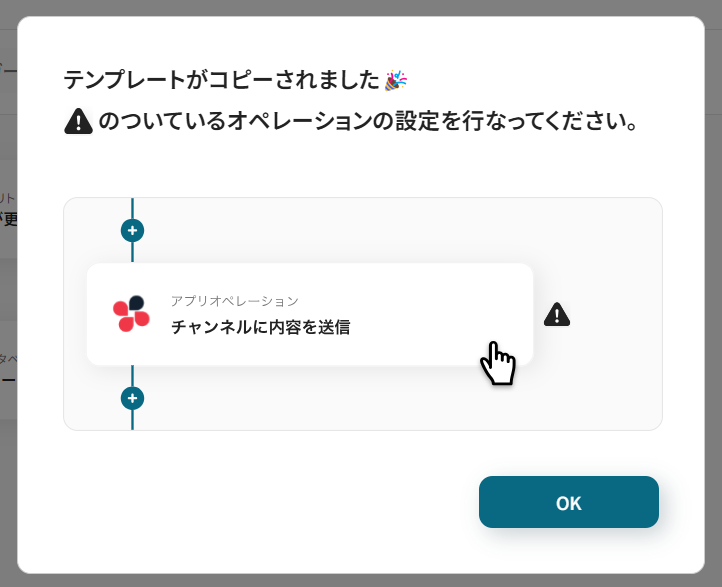
これで、マイプロジェクトにテンプレートがコピーされました。
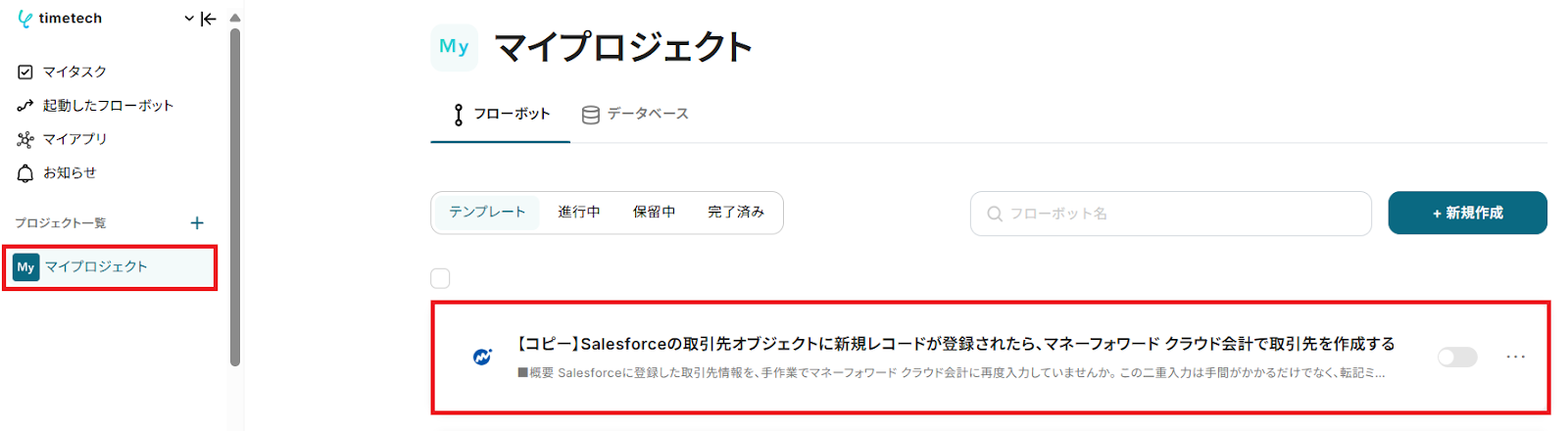
ステップ3:Salesforceのトリガー設定
ここでは、Salesforceに取引先が登録されたら、自動化フローが起動するように設定を行います。
1番上の赤枠をクリックしてください。
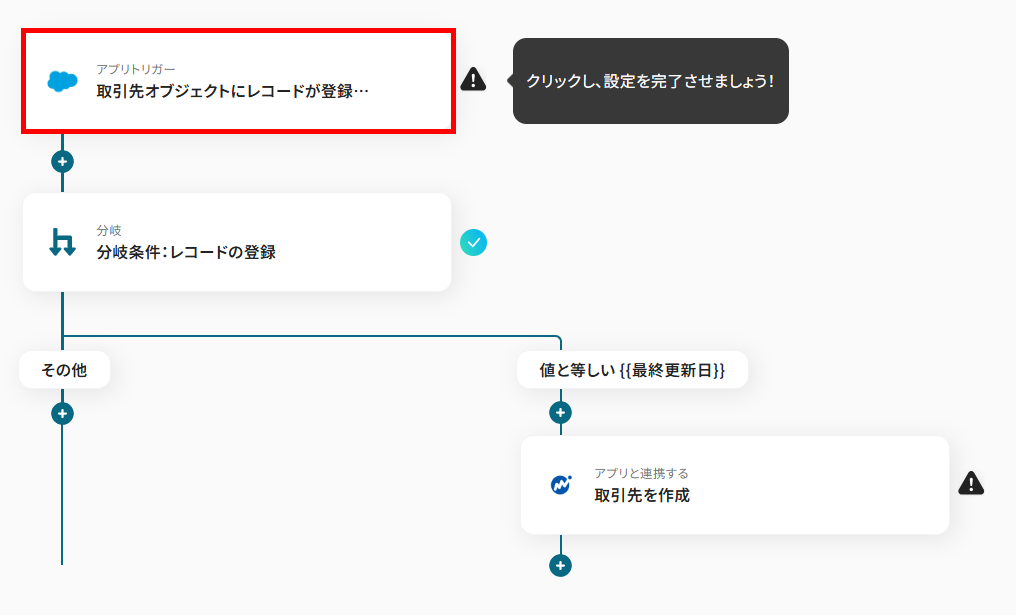
続く画面は、すでに設定されているので次へ進みます。
タイトルは変更することもできます。

トリガーの起動間隔を設定します。
- ここで設定した時間間隔ごとに1度、Salesforceに取引先が登録または更新されたかを確認します。
- トリガーの起動タイミングは、5分、10分、15分、30分、60分のいずれかを設定できます。
利用プランによって、設定できるトリガーの最短間隔が異なりますが、基本的にはそのプランの最短の起動間隔がおすすめです。
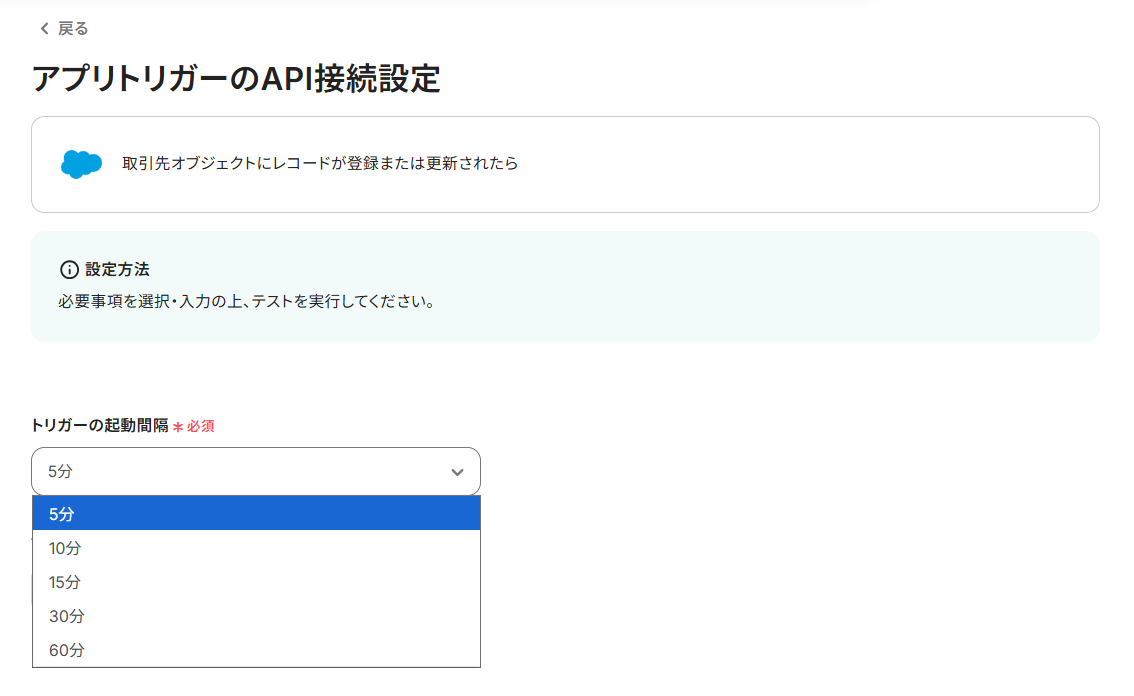
マイドメインURLを枠下の説明を参考にして入力してください。
その後、Salesforceで取引先オブジェクトを開き、テスト用にレコードを1件登録します。
登録したらYoomに戻りテストを行いましょう。
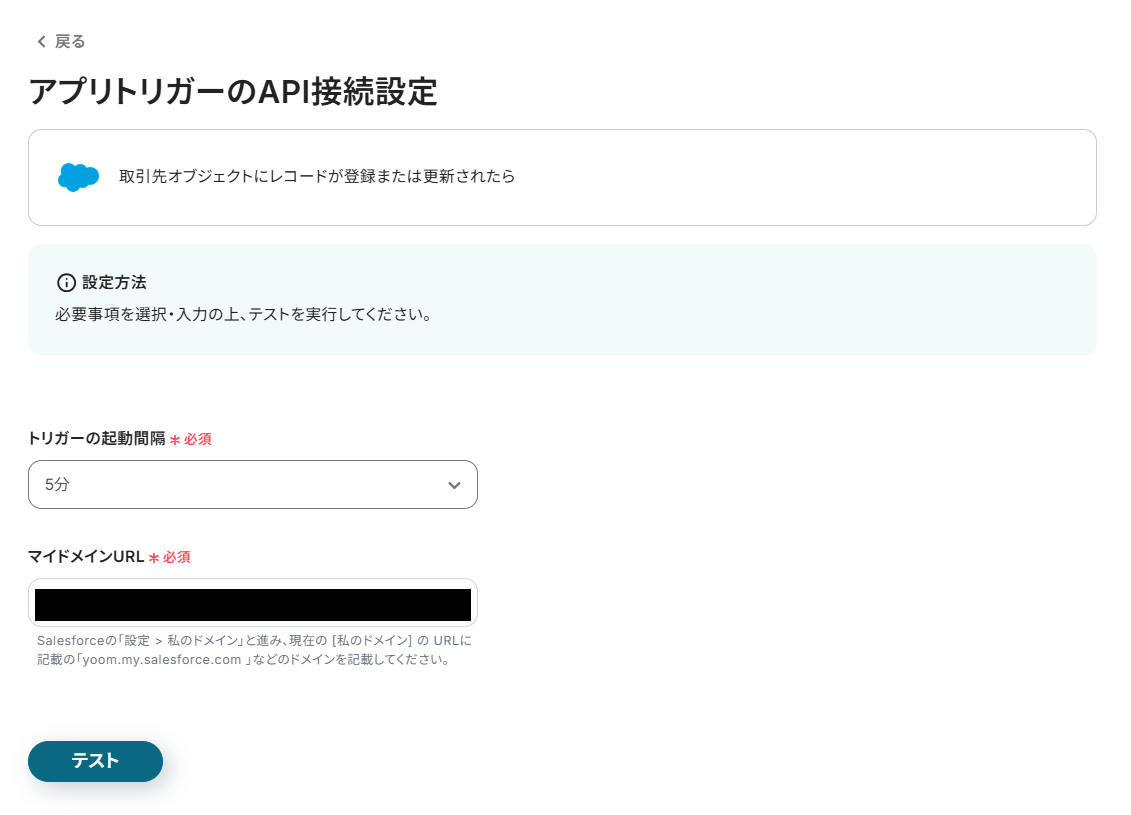
テストが成功すると、登録した取引先情報が取得されるので、確認してから保存します。
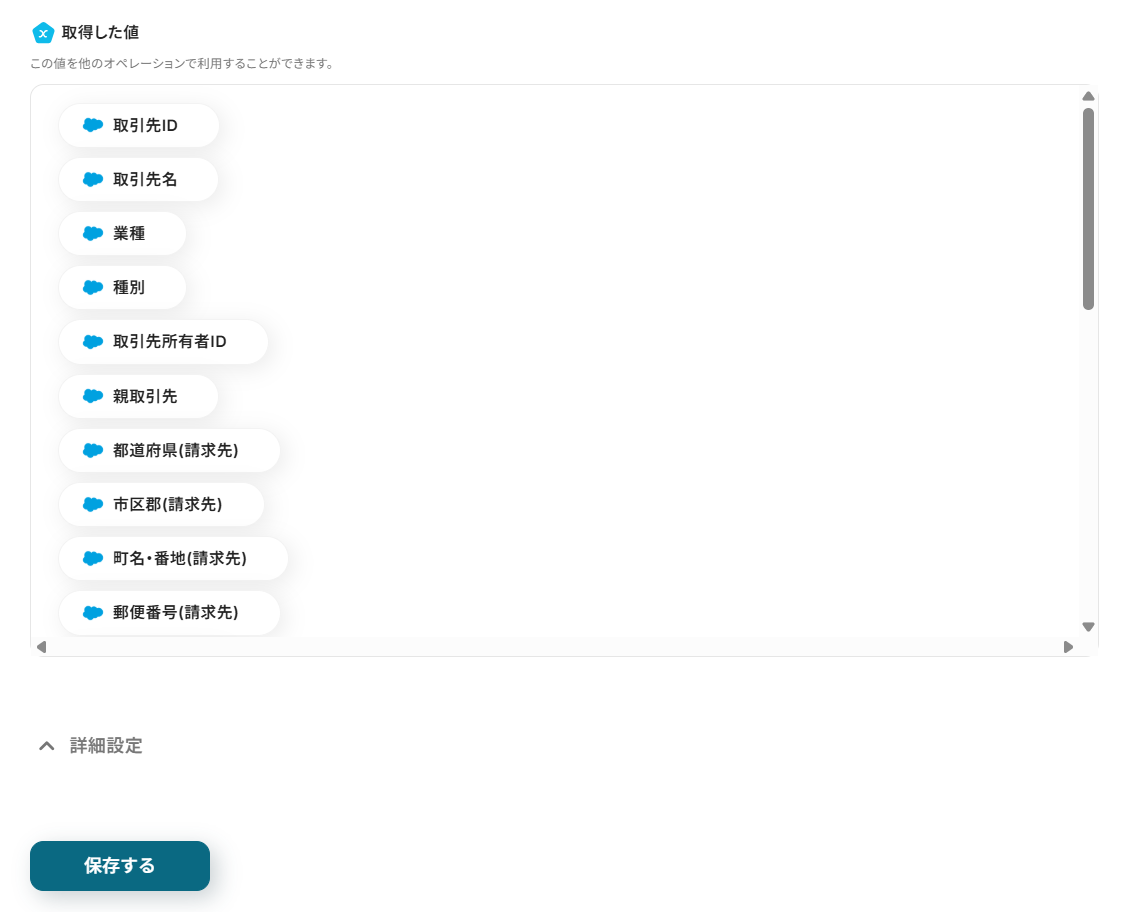
ステップ4:分岐設定
続いて、Salesforceへの取引先の登録か更新かで後続の処理を分岐させる設定を行います。
これにより、取引先の登録時のみ、マネーフォワード クラウド会計に取引先を作成できます。
真ん中の赤枠をクリックしてください。
- 「分岐する」オペレーションは、ミニプラン以上で利用できます。フリープランで利用するとエラーになるのでご注意ください。
- ミニプランも他の有料プランと同様、2週間の無料トライアルが可能です。
- 「分岐」の設定方法
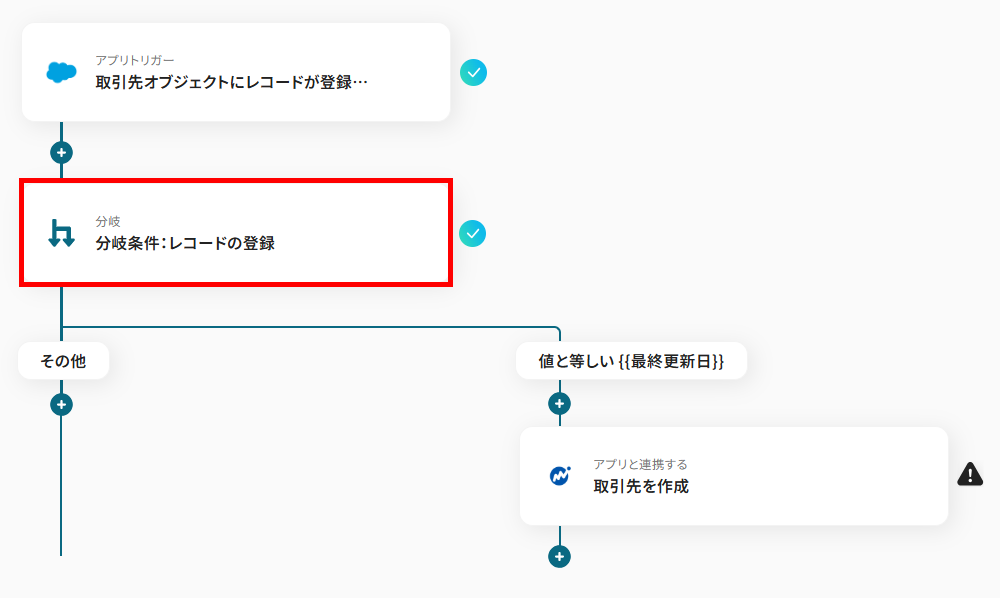
分岐設定では、以下のように各項目を設定することで、取引先の登録か更新かで処理を分岐できます。
分岐条件の右枠には、取得した値から「最終更新日」を設定することがポイントです。
下記のように設定すると、レコードの登録時にのみフローが先に進みます。
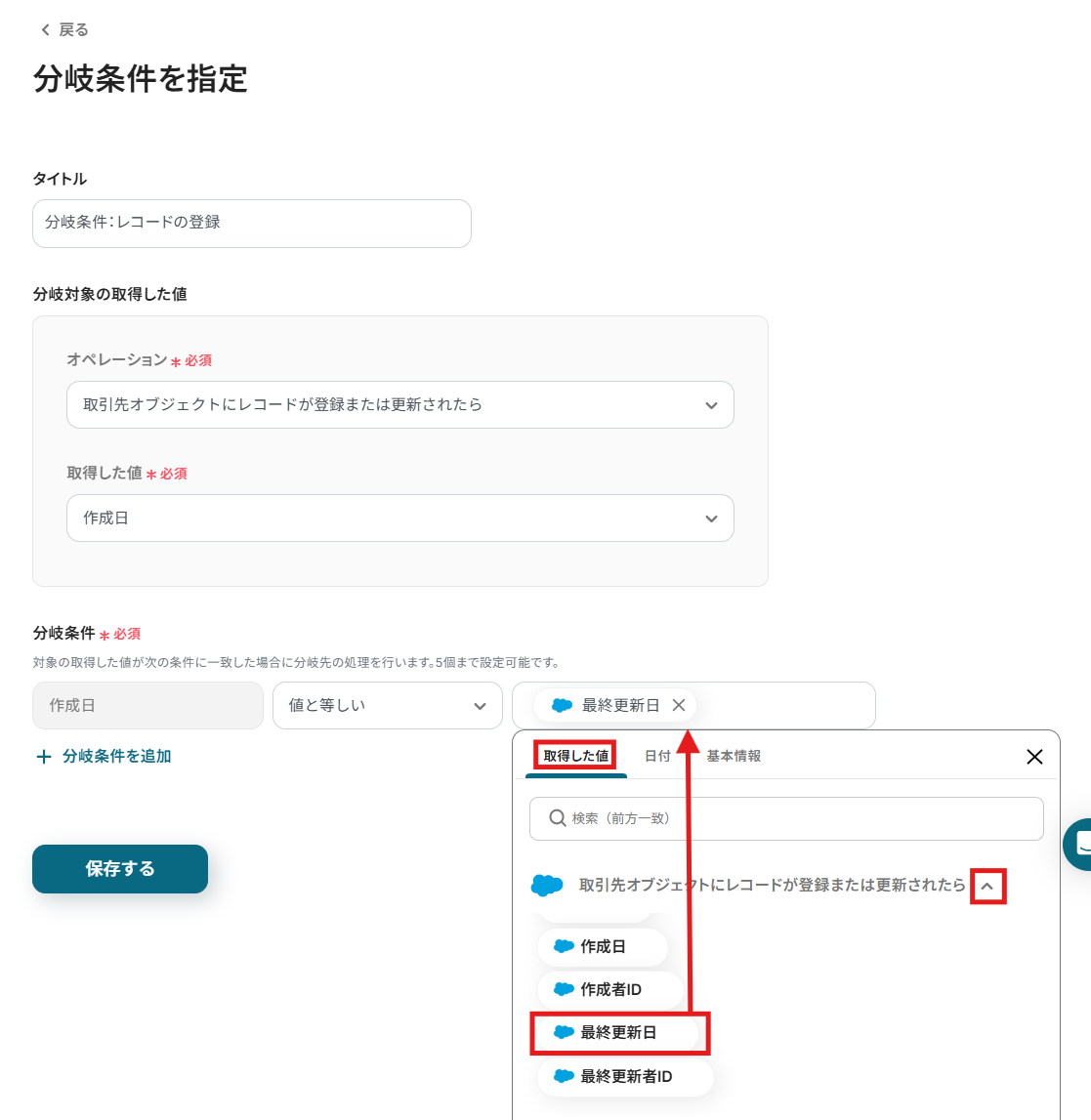
ステップ5:マネーフォワード クラウド会計に取引先を登録する設定
最後に、マネーフォワード クラウド会計に、Salesforceから取得した情報を利用して取引先を作成する設定を行います。
1番下の赤枠をクリックしてください。
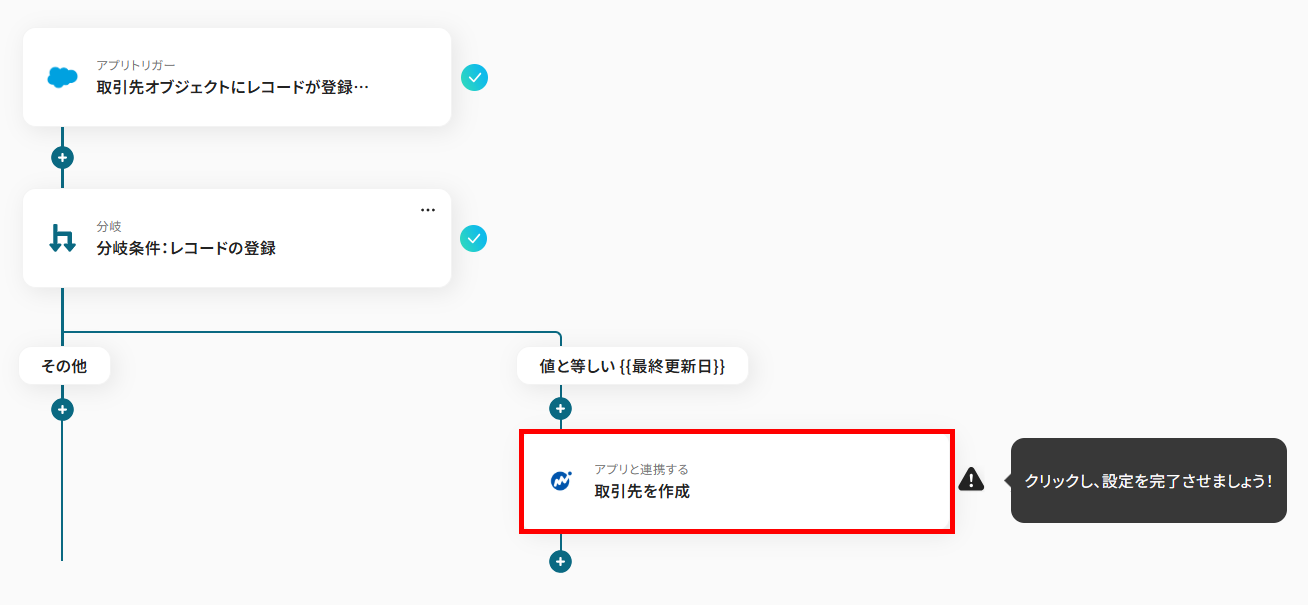
続く画面は、すでに設定されているので次へ進みます。
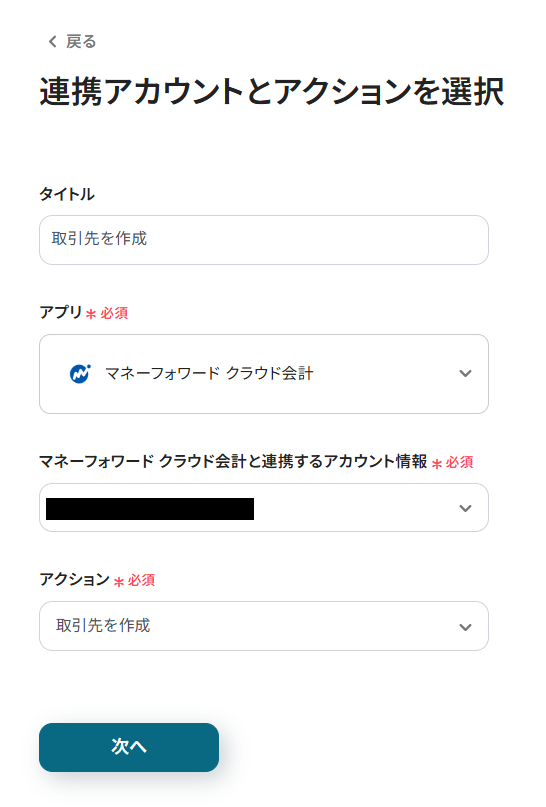
取引先名称など、Salesforceの情報を転記する項目は、取得した値から対応する項目を設定します。
これにより、Salesforceに登録した取引先ごとに変動する値をマネーフォワード クラウド会計に自動で反映できます。
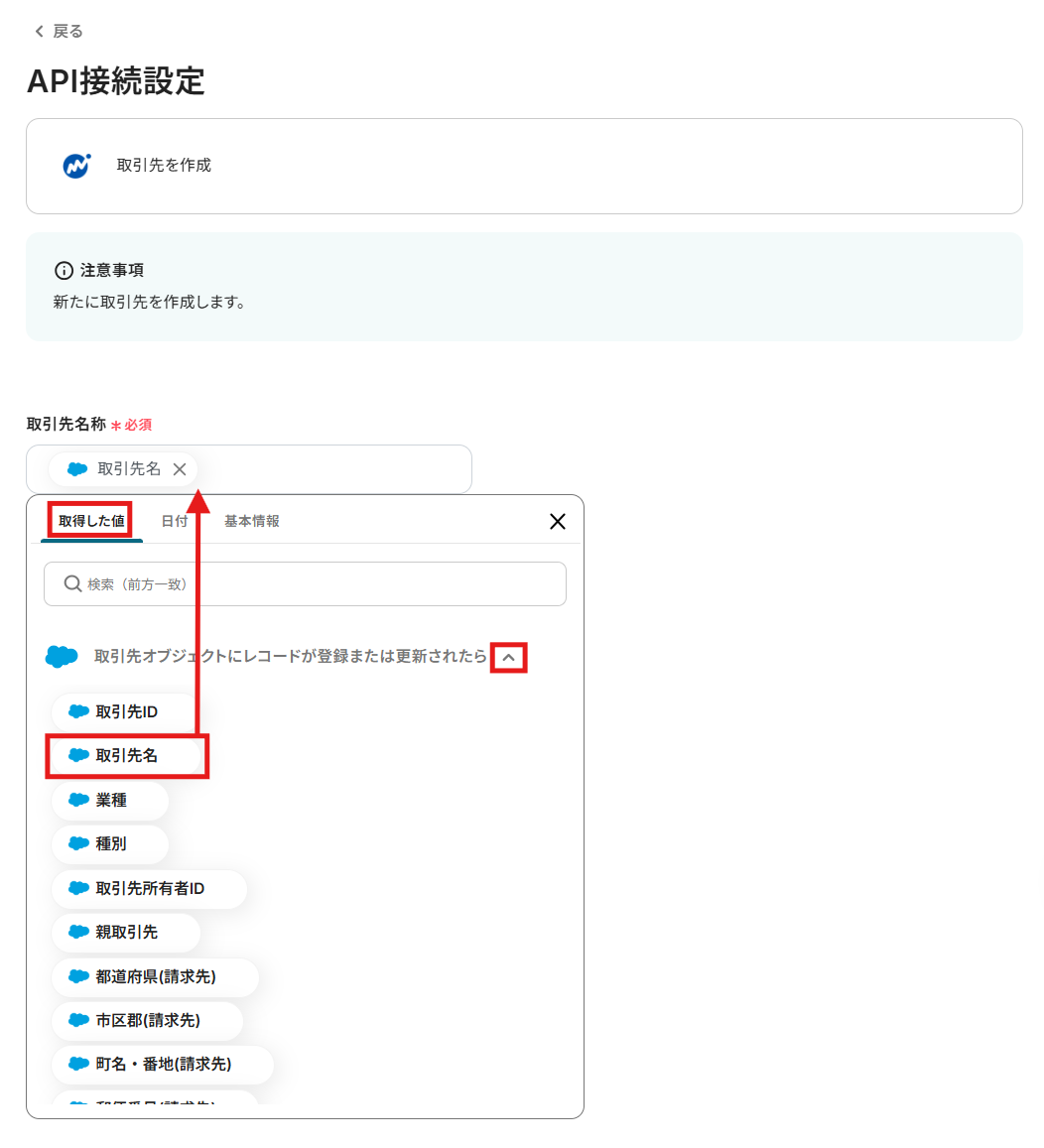
その他の項目も設定したら、テストを行いましょう。
- 以下の画像で空欄になっている項目には、対応するカスタム項目をSalesforceの取引先オブジェクトに作成し、その値を設定することもできます。
これにより、取引先検索名称なども自動で登録することが可能です。
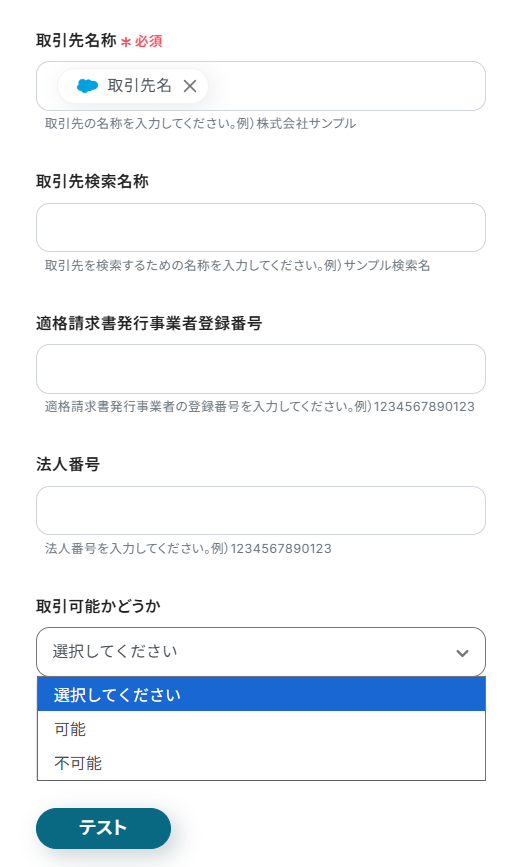
テストが成功すると、マネーフォワード クラウド会計に取引先が作成されるので確認してください。
問題がなければ、Yoomに戻り設定を保存します。
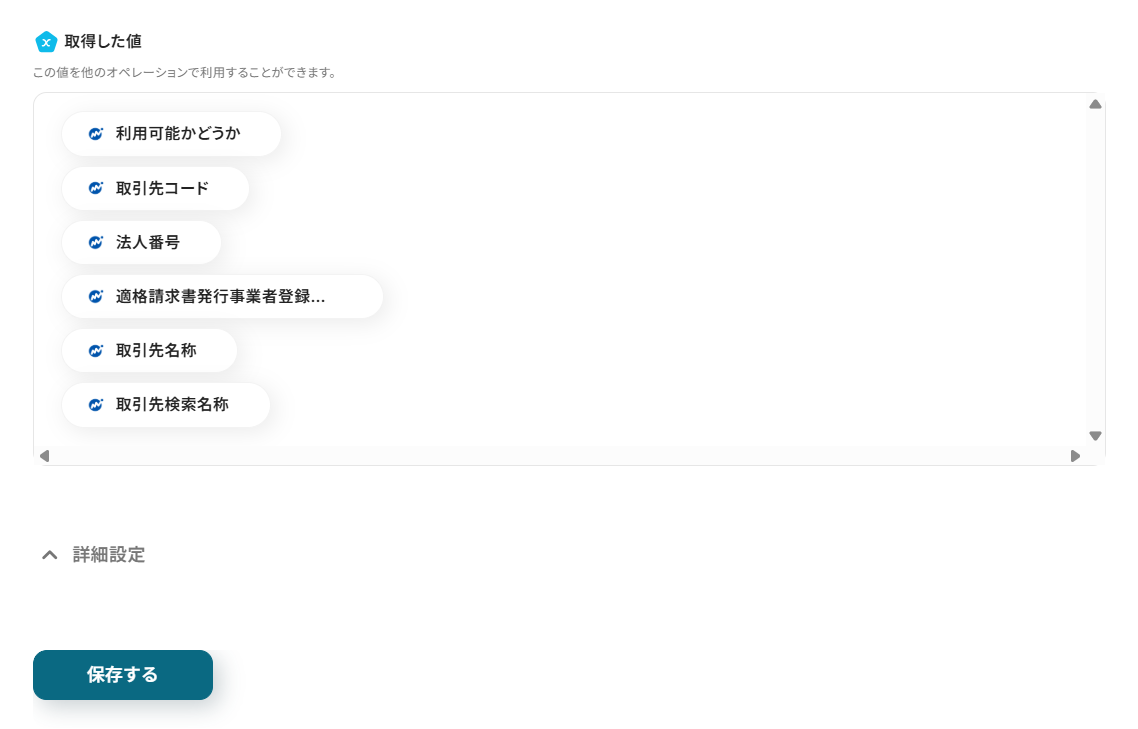
最後に、トリガーをONにすると、すべての設定が完了です。
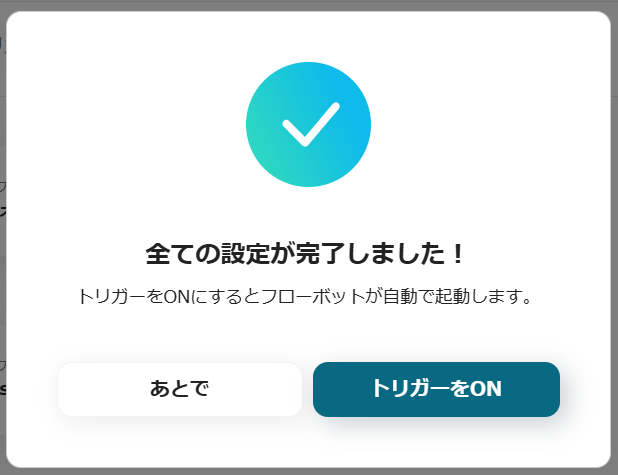
あとからトリガーをONにする場合は、フローボットの一覧画面から設定できます。
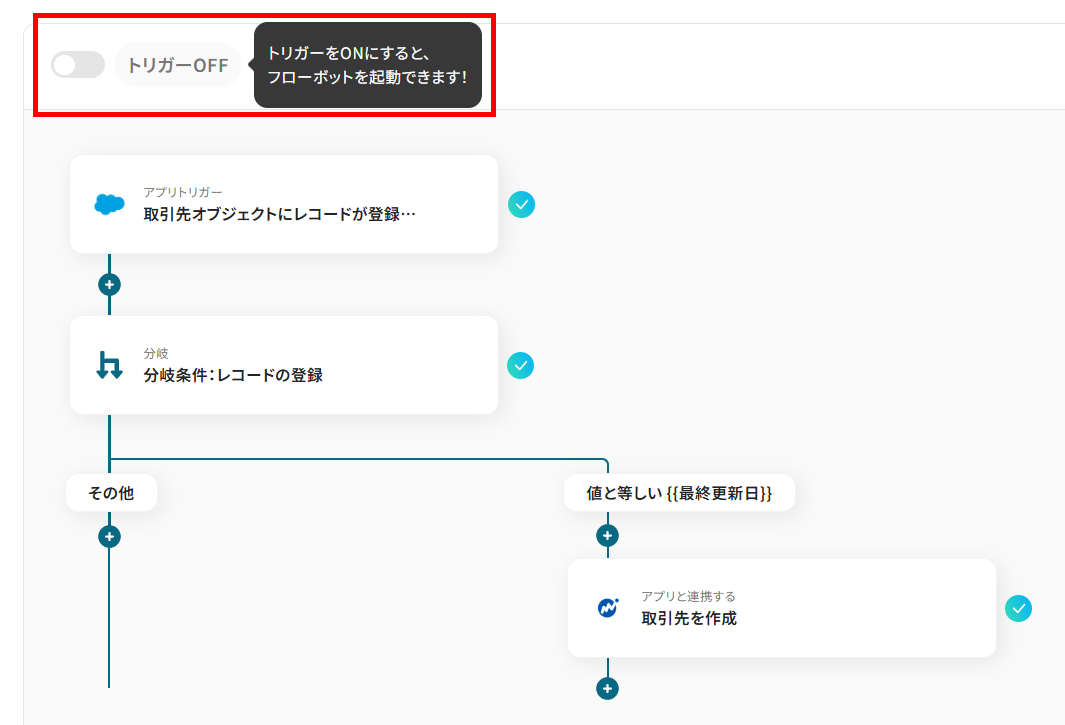
マネーフォワード クラウド会計 APIを活用した自動化の例
今回紹介した事例以外でも、Yoomではさまざまなサービスとの連携が可能で、それぞれに対応したテンプレートが用意されています。
普段使用しているサービスと連携できるテンプレートを活用して、マネーフォワード クラウド会計を使った業務フローを自動化しましょう!
1.承認されたら、取引先を作成する
さまざまなツールでの承認プロセスが完了した際に、マネーフォワード クラウド会計に取引先情報を自動的に作成する自動化ワークフローです。
承認された支払い依頼や取引先情報を迅速に反映させることで、手動でのデータ入力作業を減らし、業務の効率化を実現します。
これにより、経理や財務部門の負担が軽減され、エラーのリスクも減少するはずです。
Garoonで承認されたらマネーフォワード クラウド会計に取引先を登録する
試してみる
Garoonで承認されたらマネーフォワード クラウド会計に取引先を登録するフローです。
■注意事項
・Garoonとマネーフォワード クラウド会計のそれぞれとYoomを連携してください。
・トリガーは5分、10分、15分、30分、60分の間隔で起動間隔を選択できます。
・プランによって最短の起動間隔が異なりますので、ご注意ください。
コラボフローで承認されたらマネーフォワード クラウド会計に取引先を登録する
試してみる
コラボフローで承認されたらマネーフォワード クラウド会計に取引先を登録するフローです。
■注意事項
・コラボフローとマネーフォワード クラウド会計のそれぞれとYoomを連携してください。
・トリガーは5分、10分、15分、30分、60分の間隔で起動間隔を選択できます。
・プランによって最短の起動間隔が異なりますので、ご注意ください。
ジョブカン経費精算・ワークフローで承認されたらマネーフォワード クラウド会計に取引先を登録する
試してみる
ジョブカン経費精算・ワークフローで承認されたらマネーフォワード クラウド会計に取引先を登録するフローです。
■注意事項
・ジョブカン経費精算・ワークフローとマネーフォワード クラウド会計のそれぞれとYoomを連携してください。
・トリガーは5分、10分、15分、30分、60分の間隔で起動間隔を選択できます。
・プランによって最短の起動間隔が異なりますので、ご注意ください。
freee会計で支払い依頼が承認されたら、マネーフォワード クラウド会計に取引先を作成する
試してみる
■概要
「freee会計で支払い依頼が承認されたら、マネーフォワード クラウド会計に取引先を作成する」フローは、freee会計の承認情報をトリガーにマネーフォワード クラウド会計へ取引先を自動登録する業務ワークフローです。二重入力を減らし、経理作業のミスを防ぎます。
■このテンプレートをおすすめする方
・freee会計で支払い依頼が承認されるたびに取引先情報を手作業でマネーフォワード クラウド会計に登録している経理担当者の方
・freee会計とマネーフォワード クラウド会計の二重入力や登録漏れが気になる方
・会計システム間の取引先マスタを常に最新の状態に保ちたい経営者や管理者の方
■注意事項
・freee会計、マネーフォワード クラウド会計のそれぞれとYoomを連携してください。
freee会計で特定条件の支払い依頼が承認されたら、マネーフォワード クラウド会計に取引先を作成する
試してみる
■概要
「freee会計で特定条件の支払い依頼が承認されたら、マネーフォワード クラウド会計に取引先を作成する」業務ワークフローは、経理の転記ミスや手間を減らし、freee会計とマネーフォワード クラウド会計の連携を自動化します。
■このテンプレートをおすすめする方
・freee会計での支払い依頼承認後、マネーフォワード クラウド会計に取引先作成を手動で行っている経理担当者の方
・freee会計とマネーフォワード クラウド会計の連携にミスや漏れが起きやすいと感じている方
・複数の経理アプリを利用し、転記作業に時間がかかっているチームリーダーの方
・マネーフォワード クラウド会計 freee環境での作業を効率化したい経営者や管理者の方
■注意事項
・freee会計、マネーフォワード クラウド会計のそれぞれとYoomを連携してください。
・分岐はミニプラン以上のプランでご利用いただける機能(オペレーション)となっております。フリープランの場合は設定しているフローボットのオペレーションはエラーとなりますので、ご注意ください。
・ミニプランなどの有料プランは、2週間の無料トライアルを行うことが可能です。無料トライアル中には制限対象のアプリや機能(オペレーション)を使用することができます。
2.変更されたら、取引先を作成する
特定のツールでデータや状態が変更された際に、他のシステムに自動でその情報を反映させる自動化プロセスです。
この仕組みによって、手動での更新作業を省き、データの一貫性と効率を高めることができます。
システム間での情報の連携がスムーズになり、業務の迅速化と正確性向上が実現するはずです。
Airtableでステータスが変更されたらマネーフォワード クラウド会計に取引先を登録する
試してみる
Airtableでステータスが変更されたらマネーフォワード クラウド会計に取引先を登録するフローです。
■注意事項
・Airtableとマネーフォワード クラウド会計のそれぞれとYoomを連携してください。
・トリガーは5分、10分、15分、30分、60分の間隔で起動間隔を選択できます。
・プランによって最短の起動間隔が異なりますので、ご注意ください。
・分岐はミニプラン以上のプランでご利用いただける機能(オペレーション)となっております。フリープランの場合は設定しているフローボットのオペレーションはエラーとなりますので、ご注意ください。
・ミニプランなどの有料プランは、2週間の無料トライアルを行うことが可能です。無料トライアル中には制限対象のアプリや機能(オペレーション)を使用することができます。
Google スプレッドシートでステータスが変更されたらマネーフォワード クラウド会計に取引先を登録する
試してみる
Google スプレッドシートでステータスが変更されたらマネーフォワード クラウド会計に取引先を登録するフローです。
■注意事項
・Google スプレッドシートとマネーフォワード クラウド会計のそれぞれとYoomを連携してください。
・トリガーは5分、10分、15分、30分、60分の間隔で起動間隔を選択できます。
・プランによって最短の起動間隔が異なりますので、ご注意ください。
・分岐はミニプラン以上のプランでご利用いただける機能(オペレーション)となっております。フリープランの場合は設定しているフローボットのオペレーションはエラーとなりますので、ご注意ください。
・ミニプランなどの有料プランは、2週間の無料トライアルを行うことが可能です。無料トライアル中には制限対象のアプリや機能(オペレーション)を使用することができます。
HubSpotでステータスが変更されたらマネーフォワード クラウド会計に取引先を登録する
試してみる
HubSpotでステータスが変更されたらマネーフォワード クラウド会計に取引先を登録するフローです。
■注意事項
・HubSpotとマネーフォワード クラウド会計のそれぞれとYoomを連携してください。
・トリガーは5分、10分、15分、30分、60分の間隔で起動間隔を選択できます。
・プランによって最短の起動間隔が異なりますので、ご注意ください。
・分岐はミニプラン以上のプランでご利用いただける機能(オペレーション)となっております。フリープランの場合は設定しているフローボットのオペレーションはエラーとなりますので、ご注意ください。
・ミニプランなどの有料プランは、2週間の無料トライアルを行うことが可能です。無料トライアル中には制限対象のアプリや機能(オペレーション)を使用することができます。
Notionでステータスが変更されたらマネーフォワード クラウド会計に取引先を登録する
試してみる
Notionでステータスが変更されたらマネーフォワード クラウド会計に取引先を登録するフローです。
■注意事項
・Notionとマネーフォワード クラウド会計のそれぞれとYoomを連携してください。
・トリガーは5分、10分、15分、30分、60分の間隔で起動間隔を選択できます。
・プランによって最短の起動間隔が異なりますので、ご注意ください。
・分岐はミニプラン以上のプランでご利用いただける機能(オペレーション)となっております。フリープランの場合は設定しているフローボットのオペレーションはエラーとなりますので、ご注意ください。
・ミニプランなどの有料プランは、2週間の無料トライアルを行うことが可能です。無料トライアル中には制限対象のアプリや機能(オペレーション)を使用することができます。
Salesforceで商談フェーズが変更されたらマネーフォワード クラウド会計に取引先を登録する
試してみる
Salesforceで商談フェーズが変更されたらマネーフォワード クラウド会計に取引先を登録するフローです。
■注意事項
・Salesforceとマネーフォワード クラウド会計のそれぞれとYoomを連携してください。
・トリガーは5分、10分、15分、30分、60分の間隔で起動間隔を選択できます。
・プランによって最短の起動間隔が異なりますので、ご注意ください。
・Salesforceはチームプラン・サクセスプランでのみご利用いただけるアプリとなっております。フリープラン・ミニプランの場合は設定しているフローボットのオペレーションやデータコネクトはエラーとなりますので、ご注意ください。
・チームプランやサクセスプランなどの有料プランは、2週間の無料トライアルを行うことが可能です。無料トライアル中には制限対象のアプリを使用することができます。
まとめ
マネーフォワード クラウド会計のAPI連携を行うことで、これまで手作業で行っていた取引先の登録や仕訳入力といった定型業務が自動化され、業務時間の大幅な短縮やヒューマンエラーの防止に繋がります。
また、これらのノンコア業務から担当者が解放されることで、分析業務や改善提案など、より戦略的で付加価値の高いコア業務に集中できる理想的な環境が整うはずです。
今回ご紹介したような業務の自動化は、ノーコードツール「Yoom」を活用すれば、プログラミングの知識がない方でも直感的な操作のみで簡単に実現しやすいです。
もしマネーフォワード クラウド会計に関連する業務の自動化に少しでも興味を持っていただけたなら、ぜひこちらから無料登録して、Yoomがもたらす効率化を体験してみてください!